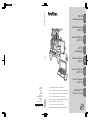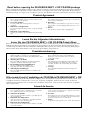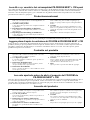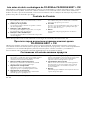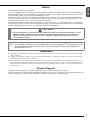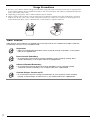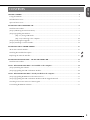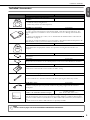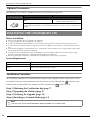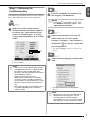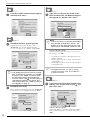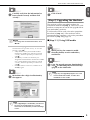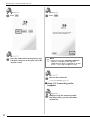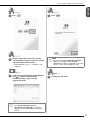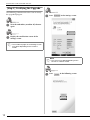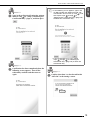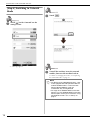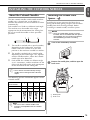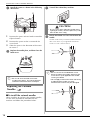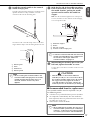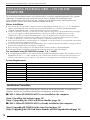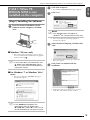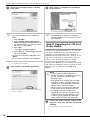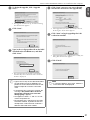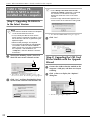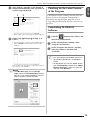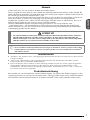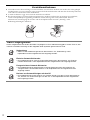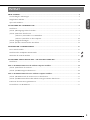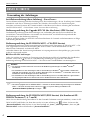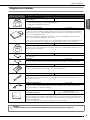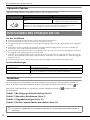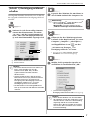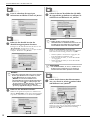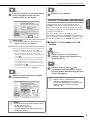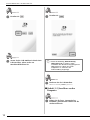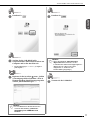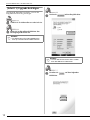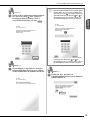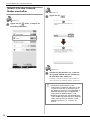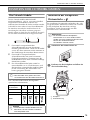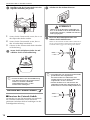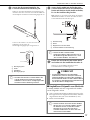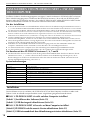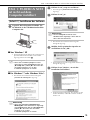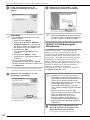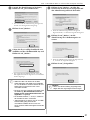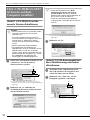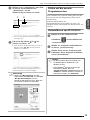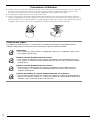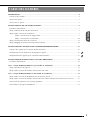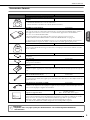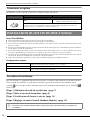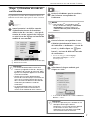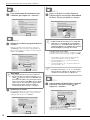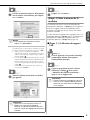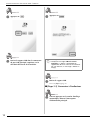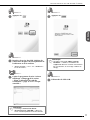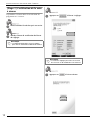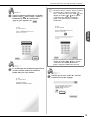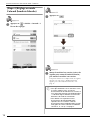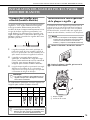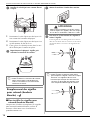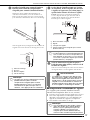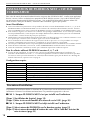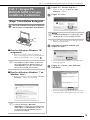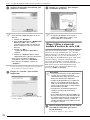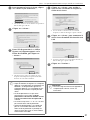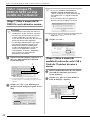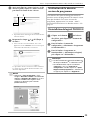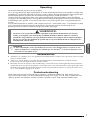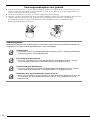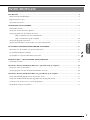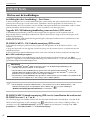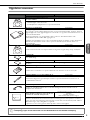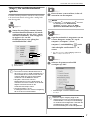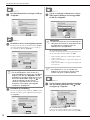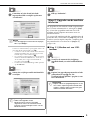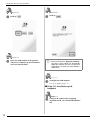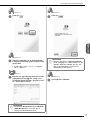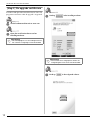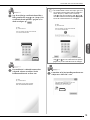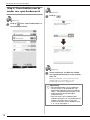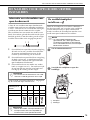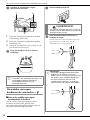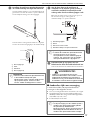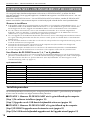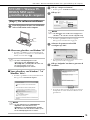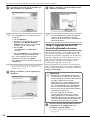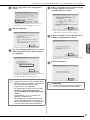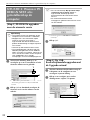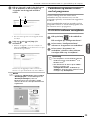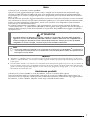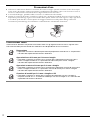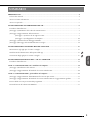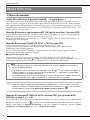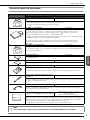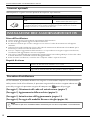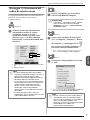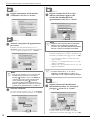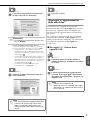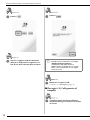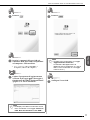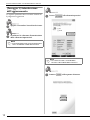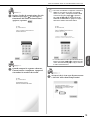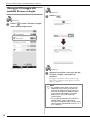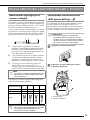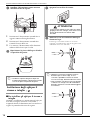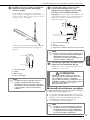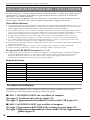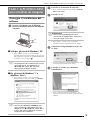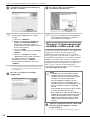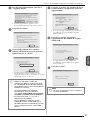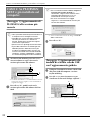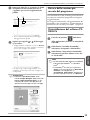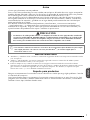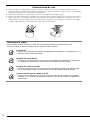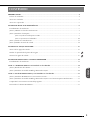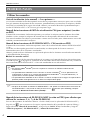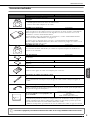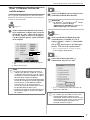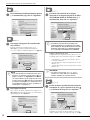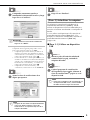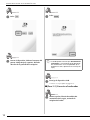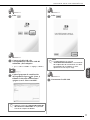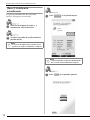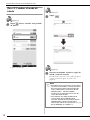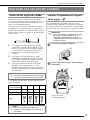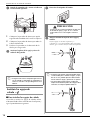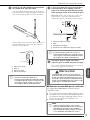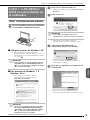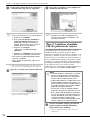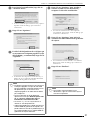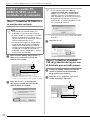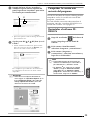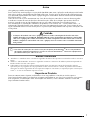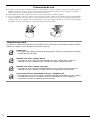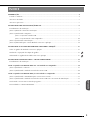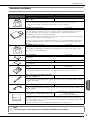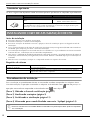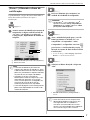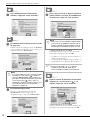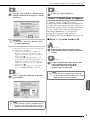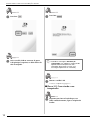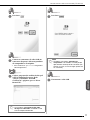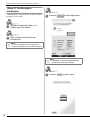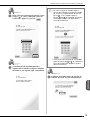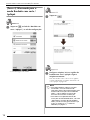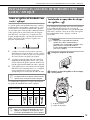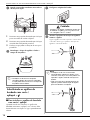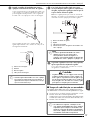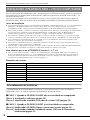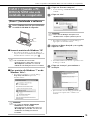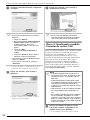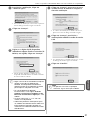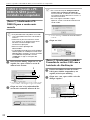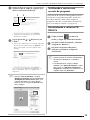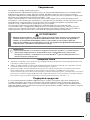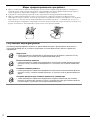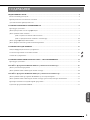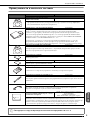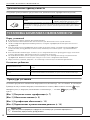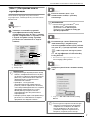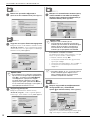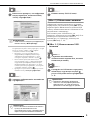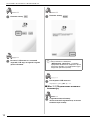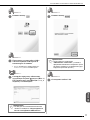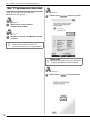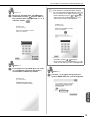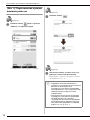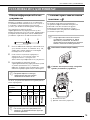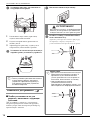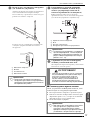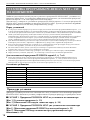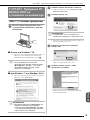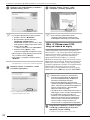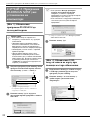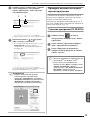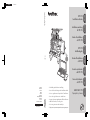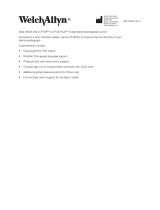Pagina laadt ...
Pagina laadt ...

Lees dit s.v.p. voordat u het cd-rompakket PE-DESIGN NEXT + CW opent
Lees onderstaande Productovereenkomst die van toepassing is op dit product voordat u het cd-rompakket voor deze
software opent. Gebruik deze software alleen als u akkoord gaat met de voorwaarden van deze overeenkomst.
Wanneer u het cd-rompakket opent, gaat u akkoord met de gebruiksvoorwaarden. Dit product kan niet worden
geretourneerd nadat het is geopend.
Productovereenkomst
Gedeelten van dit product zijn gemaakt met technologie van Softfoundry International Pte. Ltd.
Leggere prima di aprire la confezione del CD-ROM di PE-DESIGN NEXT + CW
Prima di aprire la confezione del CD-ROM di questo software, leggere attentamente il seguente Contratto sul
prodotto, fornito per questo prodotto. Utilizzare questo software solo se si accettano i termini di questo contratto.
Aprendo la confezione del CD-ROM, si accettano le condizioni relative al suo uso. Una volta aperto, questo
prodotto non può essere sostituito.
Contratto sul prodotto
Parti di questo prodotto sono state create usando tecnologia della Softfoundry International Pte. Ltd.
Lea este apartado antes de abrir el paquete del CD-ROM de
PE-DESIGN NEXT + CW
Antes de abrir el paquete CD-ROM de este software, lea detenidamente el siguiente Acuerdo del producto, que se
ha redactado especialmente para este producto. Utilice únicamente este software si acepta los términos del
acuerdo. Abrir el paquete CD-ROM significa la aceptación por parte del usuario de las condiciones de uso. No se
puede devolver el producto una vez abierta la caja.
Acuerdo del producto
Algunas partes de este producto han sido creadas usando tecnología de Softfoundry International Pte. Ltd.
1 Algemene voorwaarden
Dit is een overeenkomst tussen u (de eindgebruiker) en
ons bedrijf voor dit product.
2 Gebruik van dit product
U mag dit product op slechts één computer installeren
en gebruiken.
3 Beperkingen met betrekking tot duplicatie
U mag dit product niet dupliceren, behalve voor back-
updoeleinden.
4 Beperkingen met betrekking tot modificatie
U mag dit product op geen enkele wijze modificeren
of disassembleren.
5 Beperkingen met betrekking tot overdracht
Deze software mag niet worden overgedragen op
derden of op enige andere wijze worden gebruikt door
derden.
6 Garantie
Wij aanvaarden geen verantwoordelijkheid voor uw
keuze voor of gebruik van dit product, noch voor enige
schade die mogelijk voortvloeit uit het gebruik ervan.
7 Overige
Dit product is auteursrechtelijk beschermd.
1 Condizioni generali
Il presente è un contratto fra l’utente finale e la nostra
azienda produttrice di questo prodotto.
2 Uso di questo prodotto
È consentito installare e utilizzare questo prodotto su
un solo computer.
3 Limitazioni alla duplicazione
Non è consentito duplicare questo prodotto, tranne
che per effettuare una copia di riserva.
4 Limitazioni alle modifiche
Non è consentito modificare o disassemblare in alcun
modo questo prodotto.
5 Limitazioni al trasferimento
Non è consentito il trasferimento a terzi o l’uso in
alcun altro modo da parte di terzi.
6 Garanzia
Non accettiamo alcuna responsabilità derivante dalla
scelta o dall’uso di questo prodotto né per alcun
eventuale danno derivante dal suo uso.
7Altro
Questo prodotto è protetto dai diritti di copyright.
1 Condiciones generales
Éste es un acuerdo con respecto a este producto entre
usted (el usuario final) y nuestra empresa.
2 Uso de este producto
Únicamente podrá instalar y utilizar este producto en
un solo ordenador.
3 Limitaciones en cuanto a duplicaciones
No podrá duplicar este producto, excepto para realizar
copias de seguridad.
4 Limitaciones en cuanto a modificaciones
En ningún caso, podrá desmontar ni modificar este
producto.
5 Limitaciones en cuanto a cesiones
Este software no podrá ser cedido a terceras personas,
ni podrá ser usado de ninguna otra manera por
terceras personas.
6 Garantía
No aceptamos ninguna responsabilidad relacionada
con su elección, uso del producto o daños que puedan
aparecer por el uso indebido.
7 Otros
Este producto está protegido por las leyes de copyright.
Pagina laadt ...
Pagina laadt ...
Pagina laadt ...
Pagina laadt ...
Pagina laadt ...
Pagina laadt ...
Pagina laadt ...
Pagina laadt ...
Pagina laadt ...
Pagina laadt ...
Pagina laadt ...
Pagina laadt ...
Pagina laadt ...
Pagina laadt ...
Pagina laadt ...
Pagina laadt ...
Pagina laadt ...
Pagina laadt ...
Pagina laadt ...
Pagina laadt ...
Pagina laadt ...
Pagina laadt ...
Pagina laadt ...
Pagina laadt ...
Pagina laadt ...
Pagina laadt ...
Pagina laadt ...
Pagina laadt ...
Pagina laadt ...
Pagina laadt ...
Pagina laadt ...
Pagina laadt ...
Pagina laadt ...
Pagina laadt ...
Pagina laadt ...
Pagina laadt ...
Pagina laadt ...
Pagina laadt ...
Pagina laadt ...
Pagina laadt ...
Pagina laadt ...
Pagina laadt ...
Pagina laadt ...
Pagina laadt ...
Pagina laadt ...
Pagina laadt ...
Pagina laadt ...
Pagina laadt ...
Pagina laadt ...
Pagina laadt ...
Pagina laadt ...
Pagina laadt ...
Pagina laadt ...
Pagina laadt ...
Pagina laadt ...
Pagina laadt ...
Pagina laadt ...
Pagina laadt ...
Pagina laadt ...
Pagina laadt ...
Pagina laadt ...
Pagina laadt ...
Pagina laadt ...
Pagina laadt ...
Pagina laadt ...
Pagina laadt ...
Pagina laadt ...
Pagina laadt ...
Pagina laadt ...
Pagina laadt ...
Pagina laadt ...
Pagina laadt ...
Pagina laadt ...

1
NEDERLANDS
Opmerking
Gefeliciteerd met de aanschaf van ons product.
Dit is de Upgrade KIT om open borduurwerk te maken op borduurmachines met meerdere naalden (met
uitzondering van PR-600, PR-600II en PR-620). Deze kit omvat de upgrade-applicatie om originele open
borduurwerkpatronen te maken met de borduurontwerpsoftware PE-DESIGN NEXT + CW.
Alvorens deze kit te gebruiken dient u eerst deze Installatiegids zorgvuldig door te lezen. Raadpleeg
vervolgens de handleidingen die u hebt gedownload met de Wizard uitgifte certificatiesleutel. Nadat u de
handleidingen hebt gelezen, is het aan te raden om ze een plek te geven waar u ze gemakkelijk kunt
naslaan.
Extra productinformatie en updates vindt u op onze website “ www.brother.com ”. De informatie in deze
gids is actueel op het moment dat hij werd gedrukt. De inhoud van deze Installatiegids en de
productspecificaties kunnen zonder kennisgeving worden gewijzigd.
Handelsmerken
z “Windows” en “Windows Vista” zijn gedeponeerde handelsmerken van Microsoft Corporation in de Verenigde
Staten en andere landen.
z “Adobe” en “Adobe Reader” zijn gedeponeerde handelsmerken of handelsmerken van Adobe Systems
Incorporated in de Verenigde Staten en/of andere landen.
z Elk bedrijf waarvan de software in deze handleiding is vermeld, heeft een softwaregebruiksrechtovereenkomst
met betrekking tot zijn speciale programma’s. Alle andere merk- en productnamen die worden genoemd in deze
handleiding zijn gedeponeerde handelsmerken van hun respectievelijke bedrijven. De uitleg van tekens zoals ®
en ™ is niet duidelijk aangegeven in de tekst.
Productondersteuning
Neem contact op met de Technische dienst wanneer u problemen ondervindt. Zoek op de website
(http://www.brother.com/) naar de Productondersteuning in uw regio. Als u de FAQ en informatie over
software-updates wilt bekijken, bezoekt u Brother Solutions Center (http://solutions.brother.com/).
VOORZICHTIG
• De functies voor open borduurwerk kunt u gebruiken op Brother-borduurmachines met meerdere
naalden, na de upgrade (met uitzondering van PR-600, PR-600II en PR-620). Wanneer u machines
gebruikt die niet geschikt zijn voor open borduurwerk, kunt u letsel oplopen of de machine beschadigen.
De meest recente lijst met modellen die geschikt zijn voor open borduurwerk kunt u verkrijgen bij uw
dichtstbijzijnde erkende dealer.
Opmerking
• In deze Installatiegids vindt u geen bedieningsinstructies voor Windows
®
op uw computer of voor
andere randapparatuur. Raadpleeg de handleidingen voor Windows
®
en de andere apparatuur voor
informatie over het gebruik ervan.

2
Voorzorgsmaatregelen voor gebruik
z Gebruik steunstof wanneer u open borduurwerk maakt. Wanneer u stof gebruikt die u niet kunt strijken, zoals
organza, plaats dan wateroplosbare steunstof boven en onder de stof. Bevestig de steunstoflagen met de stof
ertussen in de ringen van het borduurraam.
z Afhankelijk van het patroon hebt u misschien wateroplosbare steunstof nodig.
z Wanneer u open borduurwerk maakt, krijgt u mogelijk stofknipsels en pluis. Reinig de naaldplaat, de haak en het
spoelhuis minstens eenmaal per dag, of na elk project, naargelang wat zich het eerst voordoet. Meer
bijzonderheden over het reinigen van de haak en rond de naaldplaat vindt u in “Onderhoud” in de
Bedieningshandleiding bij de machine.
Videolesgidsen
Op de bijgeleverde dvd vindt u videolesgidsen. Instructiefilms zijn beschikbaar voor de onderwerpen die zijn
aangegeven met onderstaande dvd-pictogrammen in deze Installatiegids.
Voorbereiding
• U kunt video's van de voorbereidingsprocedure bekijken wanneer u klikt op “Voorbereiding”
in de hoofdstukindex van de bijgesloten dvd.
Eenvoudig open borduurwerk
• U kunt een instructiefilm voor eenvoudig open borduurwerk bekijken wanneer u klikt op
“Eenvoudig open borduurwerk” in de hoofdstukindex van de bijgesloten dvd.
Geavanceerd open borduurwerk
• U kunt een instructiefilm voor geavanceerd open borduurwerk bekijken wanneer u klikt op
“Geavanceerd open borduurwerk” in de hoofdstukindex van de bijgesloten dvd.
Ontwerpen voor open borduurwerk maken op de pc
• U kunt een instructiefilm voor het ontwerpen van open borduurwerk bekijken wanneer u klikt
op “Ontwerpen voor open borduurwerk maken op de pc” in de hoofdstukindex van de
bijgesloten dvd.
11
22
33
44

3
NEDERLANDS
AAN DE SLAG ...............................................................................................................................................4
Werken met de handleidingen ....................................................................................................................4
Bijgesloten accessoires................................................................................................................................5
Optionele accessoires .................................................................................................................................6
UPGRADE KIT CW INSTALLEREN.................................................................................................................6
Installatieprocedure ....................................................................................................................................6
[Stap 1]De certificatiesleutel ophalen..........................................................................................................7
[Stap 2]Upgrade van de machine uitvoeren ................................................................................................9
[Stap 2-1]Werken met een USB-medium .......................................................................................9
[Stap 2-2]Aansluiten op de computer...........................................................................................10
[Stap 3]De upgrade certificeren ................................................................................................................12
[Stap 4]Overschakelen naar de modus voor open borduurwerk ................................................................14
DE NAALDEN VOOR OPEN BORDUURWERK INSTALLEREN ...................................................................15
Informatie over de naalden voor open borduurwerk .................................................................................15
11
De naaldafstandsplaat installeren .............................................................................................................15
11
De naalden voor open borduurwerk verwisselen .....................................................................................16
PE-DESIGN NEXT + CW INSTALLEREN OP DE COMPUTER.......................................................................18
Installatieprocedure ..................................................................................................................................18
SITUATIE 1: Wanneer PE-DESIGN NEXT niet is geïnstalleerd op de computer ...........................................19
[Stap 1]De software installeren .................................................................................................................19
[Stap 2]Upgrade van de USB-kaartschrijfmodule uitvoeren.......................................................................20
SITUATIE 2: Wanneer PE-DESIGN NEXT al is geïnstalleerd op de computer ..............................................22
[Stap 1]PE-DESIGN upgraden naar de nieuwste versie ..............................................................................22
[Stap 2]De USB-kaartschrijfmodule upgraden met de Upgrade-wizard .....................................................22
Controleren op nieuwe versies van het programma...................................................................................23
PE-DESIGN-software verwijderen .............................................................................................................23
INHOUDSOPGAVE

AAN DE SLAG
4
Werken met de handleidingen
Installatiegids (deze handleiding) – Eerst lezen –
In de Installatiegids leest u welke voorbereidingen u moet treffen om open borduurwerk te maken. Deze
gids bevat beschrijvingen van de accessoires, procedures voor het upgraden van de machines en
bijzonderheden over het installeren van de naalden voor open borduurwerk. Bovendien vindt u in deze
gids de procedure om PE-DESIGN NEXT + CW te installeren. Lees deze gids eerst.
Upgrade KIT CW Bedieningshandleiding (voor machines) (PDF-versie)
In de Bedieningshandleiding vindt u beschrijvingen voor het gebruik van de machines met de
toegevoegde functies voor open borduurwerk. Gebruik de machines volgens de beschrijvingen in de
Bedieningshandleiding.
In deze handleiding vindt u ook voorzorgsmaatregelen voor open borduurwerk en informatie over het
onderhoud van de machine.
PE-DESIGN NEXT + CW Gebruiksaanwijzing (PDF-versie)
In de Gebruiksaanwijzing vindt u beschrijvingen over het gebruik van de PE-DESIGN NEXT + CW-
software.
U krijgt een overzicht van de upgrade, een beschrijving van de nieuwe vensters en informatie over de
verbeterde functies.
In de lesgidsen met voorbeeldontwerpen leert u hoe u de verbeterde functies praktisch kunt toepassen.
■ De PDF-handleidingen openen
Download een kopie van handleidingen met de Wizard uitgifte certificatiesleutel (zie stap g op
pagina 8). Upgrade KIT CW Bedieningshandleiding en PE-DESIGN NEXT + CW Gebruiksaanwijzing zijn
gecombineerd tot één handleidingbestand.
PE-DESIGN NEXT Gebruiksaanwijzing (PDF-versie) (voor klanten die werken met
PE-DESIGN-versie 5, 6, 7 en 8)
Als u beschrijvingen van andere functies dan die voor open borduurwerk wilt bekijken, start dan de PE-
DESIGN NEXT-applicatie en klik vervolgens op rechtsboven in het Layout & Editing-scherm. Ga
vervolgens naar de “Gebruiksaanwijzing” of klik op “Start” op uw computer, vervolgens op “Alle
programma’s”, “PE-DESIGN NEXT” en “Gebruiksaanwijzing”.
AAN DE SLAG
Opmerking
•U hebt Adobe
®
Reader
®
nodig om de PDF-versies van de Bedieningshandleiding en de
Gebruiksaanwijzing te bekijken en af te drukken.
• De procedures in de handleidingen zijn geschreven voor gebruik onder Windows
®
7. Als u de
upgrade-applicaties gebruikt onder een ander besturingssysteem dan Windows
®
7, kunnen de
procedures en het uiterlijk van de vensters enigszins afwijken.
• De procedures in de handleidingen zijn geschreven voor machines met 10 naalden. Het uiterlijk van de
schermen kan iets afwijken als u een machine van 6 naalden gebruikt.
Memo
• Na de upgrade naar de PE-DESIGN NEXT + CW-software kunt u de PE-DESIGN NEXT + CW
Gebruiksaanwijzing (PDF-versie) bekijken door te klikken op in Layout & Editing en
“Gebruiksaanwijzing (Open borduurwerk)” te selecteren.

AAN DE SLAG
5
NEDERLANDS
Bijgesloten accessoires
Onderdeel Code
Beschrijving
1. Cd-rom1 (voor borduurmachines met
meerdere naalden)
XF1985-001
• Wizard uitgifte certificatiesleutel
• Borduurpatronen (30 patronen voor open borduurwerk)
2. Cd-rom2 (voor PE-DESIGN) XF2020-001
• Upgrade-applicatie naar PE-DESIGN NEXT + CW
Als u originele open borduurwerkpatronen wilt creëren in PE-DESIGN NEXT, installeer dan deze
upgrade-applicatie. Deze upgrade-applicatie is bedoeld voor eigenaars van PE-DESIGN-versie 5 t/
m 8 of PE-DESIGN NEXT.
Meer bijzonderheden over de upgradeprocedure vindt u in “PE-DESIGN NEXT + CW
INSTALLEREN OP DE COMPUTER” op pagina 18.
Gebruikers die PE-DESIGN versie 5 t/m 8 of PE-DESIGN NEXT niet hebben, zouden PE-DESIGN
NEXT moeten aanschaffen. Neem contact op met uw dichtstbijzijnde erkende dealer voor
bijzonderheden.
3. Dvd-rom (videolesgidsen) XF2036-001
U hebt een dvd-rom-station en afspeelsoftware nodig om de lesgids-dvd op uw pc te bekijken.
4. Installatiegids XF1979-001
Deze handleiding
5. Lijst patronen XF1981-001
Hier vindt u een inleiding in open borduurwerkpatronen op de bijgesloten cd-rom1 (voor
machines).
6. Set naalden voor open borduurwerk XF2024-001
Installeer alle vier naalden voor open borduurwerk in de machine om de stof te snijden.
7. Naaldwisselhulpen voor open borduurwerk (2) XF2019-001
Houd met het bijgesloten gereedschap de naald voor open borduurwerk vast wanneer u de
borduurnaalden verwisselt.
8. Naaldafstandsplaat XF1978-001
Installeer de naaldafstandsplaat om te voorkomen dat afgesneden stof vastraakt onder de
naaldplaat van de machine.
9.
Wateroplosbare steunstof 75 cm × 30 cm (29-
1/2 inch x 11-3/4 inch) (niet-geweven)
SA540 (Amerika met uitzondering van
Canada)*
SA540C (Canada)*
BM6: XF2027-001 (Andere regio)*
Gebruik een wateroplosbare steunstof wanneer u de afgesneden randen van een ontwerp stikt of
wanneer u borduurt met de netstructuursteek. Een vel niet-geweven wateroplosbare steunstof is
bijgesloten. Optionele filmachtige wateroplosbare steunstoffen (SA520 (Amerika), BM5: XE0615-
001 (andere regio)) zijn verkrijgbaar voor gebruik.
* Optioneel is een rol niet-geweven wateroplosbare steunstof verkrijgbaar.
Opmerking
• Raadpleeg pagina 4 voor informatie over het downloaden van de Gebruiksaanwijzing.

UPGRADE KIT CW INSTALLEREN
6
Optionele accessoires
Onderstaande optionele accessoires kunt u los aanschaffen.
Alvorens te installeren
z In dit gedeelte wordt beschreven hoe u de upgrade uitvoert op uw machine.
z Eén upgradekit maakt de upgrade van slechts één machine mogelijk.
z Als u de functies voor open borduurwerk wilt gebruiken, moet u in het certificatiescherm de certificatiesleutel
opgeven.
z Gebruik de KIT CW Wizard uitgifte certificatiesleutel op de cd-rom1 (voor machines) om de certificatiesleutel te
verkrijgen.
z Als u de machine-upgrade annuleert voordat deze is voltooid of de procedures niet uitvoert volgens de
beschrijving, wordt de upgrade niet volledig geïnstalleerd.
z Neem de cd-rom niet uit het cd-romstation van de pc terwijl de Wizard uitgifte certificatiesleutel is geactiveerd.
Verwijder de cd-rom nadat de upgrade is voltooid.
z Voordat u begint met de installatie moet u controleren of de computer voldoet aan de systeemvereisten.
systeemvereisten
Installatieprocedure
Ten behoeve van de installatie moeten procedures worden uitgevoerd op uw computer en uw machine.
In deze Installatiegids worden bewerkingen die worden uitgevoerd op de machine aangegeven met
vóór de stap; bewerkingen die worden uitgevoerd op de computer, worden aangegeven met vóór
de stap.
[Stap 1] De certificatiesleutel ophalen (pagina 7)
[Stap 2] Upgrade van de machine uitvoeren (pagina 9)
[Stap 3] De upgrade certificeren (pagina 12)
[Stap 4] Overschakelen naar de modus voor open borduurwerk (pagina 14)
Onderdeel Code
Beschrijving
1.
Tafel
PRWT1 (Amerika)
PRWT1: XE8417-001 (andere regio)
Wanneer u meerdere kopieën van één patroon neerlegt om al het snijwerk in één keer te doen,
adviseren we u de tafel te gebruiken die afzonderlijk verkrijgbaar is (bij sommige modellen is de
tafel inbegrepen) om te zorgen dat de stof soepel wordt doorgevoerd.
UPGRADE KIT CW INSTALLEREN
Besturingssysteem
Windows® XP, Windows Vista®, Windows®
7 (32- of 64-bits)
Cd-romstation Vereist voor installatie
Overige
Internetaansluiting en één beschikbare USB-poort (vereist om de upgrade van de
borduurmachine uit te voeren) wanneer u een computer gebruikt
Opmerking
• Neem contact op met uw dichtstbijzijnde Brother-dealer voor hulp met het product of de installatie.

UPGRADE KIT CW INSTALLEREN
7
NEDERLANDS
[Stap 1] De certificatiesleutel
ophalen
In onderstaande procedure wordt beschreven hoe
u de certificatiesleutel verkrijgt die u nodig hebt
voor de upgrade.
a
Noteer het 10-cijferige nummer (interne
machine-identificatienummer) dat wordt
weergegeven naast de “Nr. (No.)” samen
met het versienummer, zoals aangegeven
op pagina 5 of 6 van het
Instellingenscherm, naar gelang het
machinemodel dat u hebt.
a Intern machine-identificatienummer (Nr.)
b Versienummer
b
Plaats cd-rom1 (voor machines) in het cd-
romstation van de computer.
c
Open het station dat is toegewezen aan uw
cd-rom (doorgaans station “D”) op de
computer (“Computer” (“Deze
computer”)) en dubbelklik op om de
“Wizard uitgifte certificatiesleutel” te
starten.
→ Het dialoogvenster “Select Language (Selecteer
taal)” verschijnt automatisch.
d
Selecteer de gewenste taal en klik
vervolgens op “OK”.
→ “Wizard uitgifte certificatiesleutel KIT CW”
verschijnt.
Opmerking
• Het interne machine-identificatienummer
dat naast “Nr. (No.)” wordt weergegeven, is
niet hetzelfde als het serienummer van de
machine (SER. NO.) op het etiket op de
achterkant van de borduurmachine.
• Zorg dat u het interne machine-
identificatienummer (Nr.) goed noteert. U
moet deze nummers invoeren in de wizard
Uitgifte certificatiesleutel om de
certificatiesleutel op te halen.
• Het aantal pagina’s in het
Instellingenscherm kan variëren naargelang
de versie of het machinemodel.
a
b
Memo
• In Windows
®
7 of Windows Vista
®
: wanneer
het dialoogvenster “Automatisch
afspelen” verschijnt, klikt u op “Map
openen om bestanden weer te geven”.
Opmerking
• Wanneer u geen toegang krijgt tot de
website om het meest recente programma
te downloaden, verschijnt een foutmelding
en wordt de wizard afgesloten. Start dan de
wizard opnieuw nadat u een veilige
internetverbinding tot stand hebt gebracht.

UPGRADE KIT CW INSTALLEREN
8
e
Lees de informatie die verschijnt en klik op
“Volgende”.
f
Download het meest recente upgradeprogramma.
Bevestig het model van uw machine, klik op “Laden”
en sla het upgradeprogramma (************.upf) op
uw computer op. Klik op “Volgende”.
g
Download de handleiding.
Selecteer de gewenste taal en klik op “Laden” om het
bestand op te slaan op uw computer. Klik vervolgens
op “Volgende”.
h
Typ de 15-cijferige cd-sleutel over van het
etiket op het cd-hoesje van het upgradekit
en klik op “Volgende”.
Als een foutbericht verschijnt
Controleer onderstaande lijst op mogelijke typfouten.
Als u het bericht wilt sluiten, klikt u op “OK”.
• Hebt u andere symbolen of tekens ingevoerd dan
letters of cijfers?
• Hebt u een hoofdletter “I” ingevoerd in plaats van
het cijfer “1”?
• Hebt u een hoofdletter “O” ingevoerd in plaats van
het cijfer “0”?
i
Typ het interne machine-identificatienummer
(Nr.) dat u hebt genoteerd in stap
a
en klik
vervolgens op “Volgende”.
Als een foutbericht verschijnt
Controleer of u andere symbolen of letters hebt getypt
dan cijfers. Als u het bericht wilt sluiten, klikt u op
“OK”
.
Opmerking
• Als de weergegeven versie of later al is
geïnstalleerd op de machine (zie stap
a op
pagina 7), klik dan op “Volgende” om de
procedure te vervolgen zonder het nieuwste
bestand te downloaden. Volg stap
l, sla
“[Stap 2] Upgrade van de machine
uitvoeren” op pagina9 over en start de
procedure vanaf “[Stap 3] De upgrade
certificeren” op pagina12.
Opmerking
• Typ de cd-sleutel over van het etiket op het
cd-hoesje voor machines. De product-ID op
het etiket op het cd-doosje voor PE-
DESIGN kunt u niet gebruiken.
Memo
• De hoofdletters “I” en “O” worden niet
gebruikt in de cd-sleutel. In de cd-sleutel
worden ook geen symbolen gebruikt.

UPGRADE KIT CW INSTALLEREN
9
NEDERLANDS
j
Controleer of u de sleutel juist hebt
ingevoerd en klik vervolgens op de toets
“Certificatie”.
Als een foutbericht verschijnt
Controleer onderstaande lijst op mogelijke fouten. Als
u het bericht wilt sluiten, klikt u op “OK”.
• Controleer of de cd-sleutel en het interne machine-
identificatienummer (Nr.) juist zijn ingevoerd en
herhaal de procedure vanaf stap
c.
• De cd-sleutel is alleen geldig voor het ene interne
machine-identificatienummer (Nr.). Controleer of
de cd-sleutel juist is ingevoerd en herhaal de
procedure vanaf stap
c.
• Controleer de internetverbinding en klik opnieuw
op “Certificatie”.
k
Noteer de 8-cijferige certificatiesleutel die
verschijnt.
l
Klik op “Voltooien”.
[Stap 2] Upgrade van de machine
uitvoeren
De upgrade van de machine wordt uitgevoerd op
basis van de informatie die is verkregen in [Stap
1]. U kunt het upgradebestand met een USB-
medium of een computer overzetten naar uw
borduurmachine.
Als u een USB-medium gebruikt, raadpleeg dan de
procedure die is beschreven in [Stap 2-1]. Als u de
machine aansluit op de computer, raadpleeg dan
de procedure die is beschreven in [Stap 2-2]
(pagina 10).
a
Terwijl u de automatische inrijgknop
ingedrukt houdt, zet u de hoofdschakelaar
aan.
b
Kopieer het upgradeprogramma dat u hebt
gedownload in stap
f van “De
certificatiesleutel ophalen” (pagina 8) naar
het USB-medium.
Memo
• Als u de opgegeven informatie wilt wijzigen,
klikt u op “Vorige”.
Opmerking
• Nadat u de upgrade van de
borduurmachine naar KIT CW hebt
uitgevoerd, moet u de certificatiesleutel
invoeren in het Instellingenscherm van de
borduurmachine.
■ [Stap 2-1] Werken met een USB-
medium
Opmerking
• Kopieer alleen het upgradeprogramma naar
een schoon, opnieuw geformatteerd USB-
medium. Op dit medium mogen zich geen
andere bestanden bevinden.

UPGRADE KIT CW INSTALLEREN
10
c
Druk op .
d
Plaats het USB-medium in de primaire
(bovenste) USB-poort op de rechterkant
van het machinescherm.
e
Druk op .
f
Verwijder het USB-medium.
Vervolg met [Stap 3] (pagina 12).
a
Terwijl u de automatische inrijgknop
ingedrukt houdt, zet u de hoofdschakelaar
aan.
Opmerking
• Wanneer het bericht “Upgrade voltooid.”
verschijnt, is de installatie van de upgrade-
applicatie voltooid. (Als zich een fout heeft
voorgedaan, verschijnt een foutmelding in
rode letters.)
■ [Stap 2-2] Aansluiten op de
computer

UPGRADE KIT CW INSTALLEREN
11
NEDERLANDS
b
Druk op .
c
Sluit de USB-kabel aan op de betreffende
USB-poortaansluiting op de computer en op
de machine.
→ “Verwisselbare schijf” verschijnt in “Computer”
(“Deze computer”).
d
Kopieer het upgradeprogramma dat u hebt
gedownload in stap
f van “[Stap 1] De
certificatiesleutel ophalen” (pagina 8) naar
de “Verwisselbare schijf”.
e
Druk op .
f
Verwijder de USB-kabel.
Opmerking
• Het bericht “Aangesloten op pc. Maak de
USBkabel niet los.” verschijnt op het
display van de borduurmachine.
Opmerking
• Wanneer het bericht “Upgrade voltooid.”
wordt weergegeven, is de installatie van de
upgrade-applicatie voltooid. (Als zich een
fout heeft voorgedaan, verschijnt een
foutmelding in rode letters.)

UPGRADE KIT CW INSTALLEREN
12
[Stap 3] De upgrade certificeren
In onderstaande procedure wordt beschreven hoe u het
programma certificeert nadat de upgrade is uitgevoerd.
a
Zet de borduurmachine uit en weer aan.
b
Open het certificatiescherm van het
Instellingenscherm.
c
Druk op in het instellingenscherm.
d
Druk op in het volgende scherm.
Opmerking
• Het aantal pagina’s in het Instellingenscherm
kan variëren naargelang het machinemodel.
Opmerking
• Het scherm ziet er mogelijk iets anders uit
naargelang de versie of het machinemodel.

UPGRADE KIT CW INSTALLEREN
13
NEDERLANDS
e
Typ de 8-cijferige certificatiesleutel die u
hebt genoteerd in stap
k van “[Stap 1] De
certificatiesleutel ophalen” (pagina 9) en
druk vervolgens op .
f
De certificatie is voltooid wanneer het
volgende scherm verschijnt. Zet de
borduurmachine uit en weer aan.
g
Controleer of in het Instellingenscherm een
vinkje naast “KIT CW” staat.
Opmerking
• Als onderstaand scherm verschijnt, typt u het
10-cijferige nummer dat wordt weergegeven
naast “Nr. (No.)” onder in het scherm (in
stap
c
). Herhaal vervolgens stap
b
t/m
l
van “De certificatiesleutel ophalen” (pagina 7-
9
)
om de certificatiesleutel te verkrijgen.
• Als u de certificatiesleutel kwijt bent, herhaalt u
stap
b
t/m
l
van “De certificatiesleutel ophalen”
(pagina 7-9) om de certificatiesleutel te verkrijgen.

UPGRADE KIT CW INSTALLEREN
14
[Stap 4] Overschakelen naar de
modus voor open borduurwerk
a
Druk op naast “Open borduurwerk” in
het Instellingenscherm.
→ Een bericht verschijnt.
b
Druk op .
c
Zet de machine uit, installeer de naalden
voor open borduurwerk en zet de machine
weer aan.
Meer bijzonderheden over het verwisselen van de
naalden vindt u in “De naalden voor open
borduurwerk verwisselen” op pagina 16.
Opmerking
• Meer bijzonderheden van de verbeterde
functies vindt u in de Upgrade KIT CW
Bedieningshandleiding en de PE-DESIGN
NEXT + CW gebruiksaanwijzing die u hebt
gedownload met de Wizard uitgifte
certificatiesleutel.
• Voor een kopie van PE-DESIGN NEXT
Gebruiksaanwijzing, zie “PE-DESIGN NEXT
Gebruiksaanwijzing (PDF-versie) (voor
klanten die werken met PE-DESIGN-versie
5, 6, 7 en 8)” op pagina 4.

DE NAALDEN VOOR OPEN BORDUURWERK INSTALLEREN
15
NEDERLANDS
Informatie over de naalden voor
open borduurwerk
U kunt de vier naalden voor open borduurwerk
(naalden voor machines met meerdere naalden nr.
1 t/m nr. 4 met messen in verschillende richtingen)
installeren om de stof automatisch te snijden.
Elke naald heeft een mes onder een andere vaste
hoek. De machine gebruikt de naald met de juiste
hoek die geschikt is voor de richting van de snijlijn.
Installeer de naalden in de aangegeven posities.
1
De naald heeft een specifiek nummer naargelang
de hoek van het mes. Installeer de naald zodat
dit nummer op dezelfde positie staat als het
nummer op de naaldstang van de machine.
2
De naald heeft een specifieke kleur naargelang
de hoek van het mes. In combinatie met het
nummer kunt u daaraan het type naald voor
open borduurwerk herkennen.
3 Elke naald heeft een mes onder een andere
hoek (in stappen van 45°). De machine snijdt
de stof met het mes met de juiste hoek met
het oog op de richting van de snijlijn.
Onderstaande specifieke informatie is aangegeven
op de naald voor open borduurwerk.
Door de afstandsplaat te installeren voorkomt u
dat de afgesneden stof vastraakt in de naaldplaat
van de machine terwijl u open borduurwerk
maakt. Installeer de afstandsplaat voordat u een
naald voor open borduurwerk installeert.
a
Zet de borduurmachine uit.
b
Verwijder de naaldplaat en open het
haakklepje.
a Naaldplaat
b Haakklepje
DE NAALDEN VOOR OPEN BORDUURWERK
INSTALLEREN
Opmerking
• De machine wisselt automatisch van naald
wanneer u rond de gewenste vorm snijdt.
Nummer op de
naaldstang van de
machine
4321
Nummer op de naald
4321
Kleur
Oranje Groen Paars Blauw
Hoek
Opmerking
• Gebruik de naalden voor open borduurwerk
niet op machines die niet compatibel zijn
met de functies voor open borduurwerk.
1 2 3
De naaldafstandsplaat
installeren
Memo
• Als u de naaldafstandsplaat hebt
geïnstalleerd, laat u deze geïnstalleerd.
Terwijl de afstandsplaat is geïnstalleerd
kunt u alle borduurfuncties, inclusief open
borduurwerk uitvoeren.
11

DE NAALDEN VOOR OPEN BORDUURWERK INSTALLEREN
16
c
Installeer de afstandsplaat volgens
onderstaande illustratie.
1 Plaats de afstandsplaat zodat deze rond de
ellipsvormige groef haakt.
2 Plaats de afstandsplaat zodat deze rond de
schroefkop valt.
3 Schuif de afstandsplaat in de richting van de
pijl om deze te bevestigen.
d
Plaats de naaldplaat terug en sluit het
haakklepje.
■ Hoe u de naalden voor open
borduurwerk installeert
Om de naalden voor open borduurwerk te
installeren of verwisselen gebruikt u de
inbussleutel die wordt geleverd bij de machine.
Volg hierbij onderstaande procedure.
a
Zet de borduurmachine uit.
b
Draai de naaldinstallatieschroef los en
verwijder de naald.
Houd de naald vast met uw linkerhand en houd de
inbussleutel in uw rechterhand en draai de
naaldinstallatieschroef tegen de klok in.
Opmerking
• Let op dat u het haakklepje sluit nadat u de
afstandsplaat hebt geïnstalleerd. De
afstandsplaat werkt niet als u het
haakklepje open laat.
De naalden voor open
borduurwerk verwisselen
12
3
11
VOORZICHTIG
• Let op dat u de borduurmachine uitzet voordat u de
naalden verwisselt. Anders kunt u letsel oplopen als
de machine begint te naaien.
Opmerking
• Let op dat u de bijgeleverde inbussleutel
gebruikt om de naald te verwisselen.
Anders komt er misschien te veel kracht op
de naald te staan, waardoor deze breekt.
• Zet niet teveel kracht wanneer u de
naaldinstallatieschroef los- of vastdraait.
Daarmee kunt u de machine beschadigen.

DE NAALDEN VOOR OPEN BORDUURWERK INSTALLEREN
17
NEDERLANDS
c
Installeer de naald voor open borduurwerk in
de naaldwisselhulp voor open borduurwerk.
Houd de naaldwisselhulp voor open borduurwerk met de
gleuf naar boven. Plaats de naald voor open borduurwerk,
met de naaldpunt omlaag, in het bevestigingsgat.
Plaats de naald zo in het gat dat de naaldvoet is uitgelijnd
met de vorm van de bevestigingskop in de naaldwisselhulp.
a Bevestigingsgat
b Gleuf
c Naaldvoet
d Bevestigingskop
d
Met de platte kant van de naald naar de
achterkant van de machine gericht steekt u de
naald in het naaldvak. Duw daarbij de naald
omhoog totdat deze de naaldstangstopper raakt.
Tip: Steek de naald eerst door het gat in de persvoet.
Til de naald vervolgens omhoog met de
naaldwisselhulp voor open borduurwerk.
a Naaldstangstopper
b Naald
c Platte kant van de naald
d Naaldwisselhulp voor open borduurwerk
e
Houd de naald op zijn plaats met uw
linkerhand en draai de naaldstelschroef aan.
Draai met de inbussleutel de naaldstelschroef met de klok mee.
■ Aanbevolen tijd voor vervanging
U moet de naalden voor open borduurwerk
vervangen in de volgende situaties.
z
U hoort een sterk geluid wanneer de naald door de stof gaat.
z Vergeleken met een net verwisselde naald zijn er
duidelijk stukken die niet goed worden afgesneden
(snijranden zijn ruw, enz.).
z Er zitten kerfjes in het mes.
Opmerking
• Wanneer u de naald voor open borduurwerk
in de naaldwisselhulp voor open
borduurwerk steekt, moet de naald vanzelf
op zijn plaats blijven, wanneer u deze
loslaat, zonder onnodig kracht te zetten.
Opmerking
• Installeer de naald voor open borduurwerk
waarvan de kleur en het nummer
correspondeert met de naaldstang op de
machine. Zie “Informatie over de naalden
voor open borduurwerk” op pagina 15.
VOORZICHTIG
• Naalden voor open borduurwerk zijn korter dan
traditionele borduurnaalden. Steek de naald zo ver in het
naaldvak dat hij de naaldstangstopper raakt. Draai de
naaldstelschroef stevig vast met de inbussleutel. Anders kan
de naald breken of raakt de machine mogelijk beschadigd.
Opmerking
• Let bij vervanging van de naalden op dat u
naalden voor open borduurwerk gebruikt
die specifiek zijn bedoeld voor
borduurmachines. Neem contact op met uw
dichtstbijzijnde erkende dealer om de set
naalden voor open borduurwerk te kopen.

PE-DESIGN NEXT + CW INSTALLEREN OP DE COMPUTER
18
Als u originele open borduurwerkpatronen wilt creëren in PE-DESIGN NEXT, installeer dan deze
upgrade-applicatie. Deze upgrade-applicatie is bedoeld voor eigenaars van PEDESIGN-versie 5 t/m 8 of
PE-DESIGN NEXT.
Gebruikers die PE-DESIGN versie 5 t/m 8 of PE-DESIGN NEXT niet hebben, zouden PE-DESIGN NEXT
moeten aanschaffen. Neem contact op met uw dichtstbijzijnde erkende dealer voor bijzonderheden.
Alvorens te installeren
z
In dit gedeelte vindt u de voorzorgsmaatregelen en procedures voor het upgraden van PE-DESIGN versie 5, 6, 7, 8
of PE-DESIGN NEXT naar PE-DESIGN NEXT met de functies voor open borduurwerk geactiveerd. Gebruik deze
met de bijgesloten cd-rom2 “Upgrade naar PE-DESIGN NEXT + CW voor PE-DESIGN-versies 5/6/7/8/NEXT”.
z Als u de software wilt installeren, moet u zich aanmelden als beheerder. Als u niet bent aangemeld als
beheerder, wordt u in Windows® 7 mogelijk gevraagd om het wachtwoord voor de Administrator-account
(Administrators). Typ het wachtwoord om door te gaan met de procedure.
z Als u een upgrade van de USB-kaartschrijfmodule wilt uitvoeren, moet u verbinding kunnen maken met internet.
Als u geen verbinding kunt maken met internet, neemt u contact op met uw erkende dealer of met de Brother-
klantenservice.
z Als u de installatie annuleert voordat deze is voltooid of als u de procedure niet volgens de beschrijving uitvoert,
wordt de installatie niet juist uitgevoerd.
z Verwijder de cd-rom niet uit het cd-romstation van de computer terwijl de installatie wordt uitgevoerd.
Verwijder de cd-rom nadat de installatie is voltooid.
z Voordat u de computer inschakelt, moet u controleren of de USB-kaartschrijfmodule is LOSGEKOPPELD.
z Voordat u begint met de installatie moet u controleren of de computer voldoet aan de systeemvereisten.
Voor klanten die PE-DESIGN-versie 5, 6, 7 en 8 gebruiken
z Deze installatie houdt in dat u een software-upgrade naar PE-DESIGN NEXT uitvoert. Na de installatie dienen
gebruikers van PE-DESIGN-versie 5, 6, 7 en 8 de Gebruiksaanwijzing te raadplegen. Hier vindt u aanwijzingen
voor andere functies dan die voor open borduurwerk. (Meer bijzonderheden over het weergeven van de
Gebruiksaanwijzing vindt u op pagina 4.)
systeemvereisten
Installatieprocedure
De installatieprocedure verschilt enigszins naargelang PE-DESIGN NEXT is geïnstalleerd op de computer
of niet. Voer de installatie uit volgens onderstaande procedure.
■ SITUATIE 1: Wanneer PE-DESIGN NEXT niet is geïnstalleerd op de computer
[Stap 1] De software installeren (pagina 19)
[Stap 2] Upgrade van de USB-kaartschrijfmodule uitvoeren (pagina 20)
■ SITUATIE 2: Wanneer PE-DESIGN NEXT al is geïnstalleerd op de computer
[Stap 1] PE-DESIGN upgraden naar de nieuwste versie (pagina 22)
[Stap 2] De USB-kaartschrijfmodule upgraden met de Upgrade-wizard (pagina 22)
PE-DESIGN NEXT + CW INSTALLEREN OP DE COMPUTER
Besturingssysteem
Windows
®
XP, Windows Vista
®
, Windows
®
7 (32- of 64-bits)
processor 1 GHz of meer
geheugen 512 MB (1 GB of meer wordt aanbevolen)
vrije ruimte op vaste schijf 300 MB
monitor XGA (1024 x 768), 16-bits kleuren of hoger
poort 1 beschikbare USB-poort
printer
Een grafische printer die door uw systeem wordt ondersteund (als u uw afbeeldingen wilt afdrukken)
Cd-romstation Vereist voor installatie
Internettoegang Vereist voor upgrade

SITUATIE 1: Wanneer PE-DESIGN NEXT niet is geïnstalleerd op de computer
19
NEDERLANDS
[Stap 1] De software installeren
a
Plaats de bijgesloten cd-rom2 (voor PE-DESIGN)
in het cd-romstation van de computer.
■
Alleen voor gebruikers van Windows® XP
→ Na enkele ogenblikken verschijnt automatisch het
dialoogvenster voor taalkeuze voor de InstallShield-
wizard. Ga verder met stap
d.
■ Voor gebruikers van Windows® 7 of
Windows Vista®:
→ Na enkele ogenblikken verschijnt automatisch het
dialoogvenster “Automatisch afspelen”.
b
Klik op “setup.exe uitvoeren”.
→
Het dialoogvenster
“Gebruikersaccountbeheer”
verschijnt.
c
Klik op “Ja”.
→ Na enkele ogenblikken wordt het volgende
dialoogvenster automatisch weergegeven.
d
Selecteer de gewenste taal en klik
vervolgens op “OK”.
→ De InstallShield-wizard wordt gestart en het eerste
dialoogvenster wordt weergegeven.
e
Klik op “Volgende” om door te gaan met de
installatie.
→ Er wordt een dialoogvenster weergegeven waarin u
de map kunt selecteren waarin de software wordt
geïnstalleerd.
SITUATIE 1: Wanneer PE-
DESIGN NEXT niet is
geïnstalleerd op de computer
Memo
• Als het installatieprogramma niet
automatisch start, dubbelklikt u op
“D:\setup.exe” (waarbij “D:” de naam van
het cd-romstation is) om het
installatieprogramma te starten.
Memo
• Als het dialoogvenster “Automatisch
afspelen” niet automatisch start,
dubbelklikt u op “D:\setup.exe” (waarbij
“D:” de naam van het cd-romstation is) om
het installatieprogramma te starten.
Memo
• Dit dialoogvenster wordt niet weergegeven in
Windows
®
XP. Ga door met de volgende stap.

SITUATIE 1: Wanneer PE-DESIGN NEXT niet is geïnstalleerd op de computer
20
f
Controleer de locatie van de installatie en
klik vervolgens op “Volgende”.
→ Er wordt een dialoogvenster weergegeven waarin
wordt aangegeven dat de voorbereidingen voor de
installatie zijn voltooid.
g
Klik op “Installeren” om de applicatie te
installeren.
→ Wanneer de installatie is voltooid, wordt het
volgende dialoogvenster weergegeven.
h
Klik op “Voltooien” om de installatie van de
software te voltooien.
[Stap 2] Upgrade van de USB-
kaartschrijfmodule uitvoeren
Om PE-DESIGN NEXT + CW te gebruiken moet u
de USB-kaartschrijfmodule upgraden nadat u de
software-upgrade hebt uitgevoerd. Als de software-
upgrade is uitgevoerd vanaf PE-DESIGN-versie 5 t/
m 8, start de Upgrade-wizard zodra u Layout &
Editing opstart. Volg de aanwijzingen van de
wizard om de upgrade van de USB-
kaartschrijfmodule uit te voeren. Als PE-DESIGN
NEXT al wordt gebruikt met een andere computer
en de Upgrade-wizard niet start, ga dan verder met
[Stap 2] in SITUATIE 2.
a
Sluit de USB-kaartschrijfmodule aan op de
USB-poort van de computer en start
vervolgens Layout & Editing.
→ Het onderstaande dialoogvenster wordt
weergegeven.
Memo
• Als u de applicatie in een andere map wilt
installeren:
1. Klik op “Wijzigen”.
2. Selecteer het station en de map in het
dialoogvenster “Huidige doelmap
wijzigen” dat verschijnt. (Typ zo nodig
de naam van een nieuwe map.)
3. Klik op “OK”.
- Het dialoogvenster “Uitvoeren”
verschijnt.
4. Klik op “Volgende” om de applicatie te
installeren in de geselecteerde map.
• Als u wilt terugkeren naar het vorige
dialoogvenster, klikt u op “Vorige”.
• Als u de installatie wilt annuleren, klikt u op
“Annuleren”.
Memo
• Als een dialoogvenster wordt weergegeven
waarin u wordt gevraagd de computer
opnieuw op te starten, moet u de computer
opnieuw opstarten.
Opmerking
• Mogelijk kunt u de upgrade niet uitvoeren
als een firewall is ingeschakeld. Schakel de
firewall tijdelijk uit en probeer de bewerking
vervolgens opnieuw uit te voeren.
• Elke product-ID is slechts geldig voor één
USB-kaartschrijfmodule. Een product-ID
die u al hebt gebruikt, kunt u niet gebruiken
met een andere USB-kaartschrijfmodule.
• Sluit niet meer dan één USB-kaartschrijfmodule
tegelijk op de computer aan.
• Als u geen upgrade van de USB-
kaartschrijfmodule uitvoert, kunt u deze
alleen gebruiken voor het beperkte aantal
keren dat u de software kunt gebruiken. Volg
onderstaande procedure om de upgrade van
de USB-kaartschrijfmodule uit te voeren.

SITUATIE 1: Wanneer PE-DESIGN NEXT niet is geïnstalleerd op de computer
21
NEDERLANDS
b
Klik op “Upgrade nu” om de upgrade te
starten.
→ De Upgrade-wizard wordt gestart en het eerste
dialoogvenster wordt weergegeven (zie onder).
c
Klik op “Volgende”.
d
Typ de 15-cijferige product-ID over van het
etiket op het cd-doosje en klik vervolgens
op “Volgende”.
→ De ingevoerde product-ID en het serienummer dat
automatisch is opgehaald van de USB-
kaartschrijfmodule worden weergegeven.
e
Klik op “Volgende” om via internet toegang
te krijgen tot onze server en de
upgradesleutel op te halen.
→ Als de upgradesleutel is opgehaald, wordt het
onderstaande dialoogvenster weergegeven.
f
Klik op “Volgende” om de upgrade van de
USB-kaartschrijfmodule te starten.
→ Als de upgrade is voltooid, wordt het onderstaande
dialoogvenster weergegeven.
g
Klik op “Voltooien”.
Opmerking
• Typ de cd-sleutel over van het etiket op het
cd-doosje voor PE-DESIGN. De product-ID
op het etiket op het cd-hoesje voor
machines kunt u niet gebruiken.
• Als u de product ID onjuist typt, verschijnt
het bericht “De beschermings-ID is
onjuist. Controleer of u geen typefouten
maakt.”.
• De hoofdletters “I” en “O” worden niet
gebruikt in de product-ID.
• Elke product-ID is slechts geldig voor één
USB-kaartschrijfmodule. Een product-ID
die u al hebt gebruikt, kunt u niet gebruiken
met een andere USB-kaartschrijfmodule.
Opmerking
• Als een waarschuwing wordt weergegeven,
volgt u de aanwijzingen op het scherm.

SITUATIE 2: Wanneer PE-DESIGN NEXT al is geïnstalleerd op de computer
22
[Stap 1] PE-DESIGN upgraden
naar de nieuwste versie
a
Start Layout & Editing. Klik op 1, en
vervolgens op 2 om te controleren of u de
nieuwste softwareversie gebruikt.
→ De software bepaalt of het de nieuwste versie is. Is
dit niet het geval, dan verschijnt onderstaand
bericht.
b
Klik op “Ja” en download vervolgens de
nieuwste versie van de software van de
website.
→ Het dialoogvenster “Gebruikersaccountbeheer”
verschijnt.
c
Klik op “Ja”.
[Stap 2] De USB-
kaartschrijfmodule upgraden met
de Upgrade-wizard
a
Sluit de USB-kaartschrijfmodule aan op de
USB-poort van de computer en start
vervolgens Layout & Editing.
b
Klik op 1 en vervolgens op 2 om het
dialoogvenster “Opties” te openen.
→ Onderstaand dialoogvenster verschijnt.
SITUATIE 2: Wanneer PE-
DESIGN NEXT al is
geïnstalleerd op de
computer
Opmerking
• U kunt deze functie niet gebruiken als de
computer niet met internet is verbonden.
• Mogelijk kunt u niet controleren op de
nieuwste versie als een firewall is
ingeschakeld. Schakel de firewall uit en
probeer de bewerking vervolgens opnieuw
uit te voeren.
• Hiervoor zijn beheerdersrechten vereist.
• U kunt de bijgesloten cd-rom2 (voor PE-
DESIGN) ook gebruiken om PE-DESIGN
NEXT-versie 9.2 te installeren. Plaats de cd-
rom in het cd-romstation van de computer,
voer “setup.exe” uit en volg de
aanwijzingen van het installatieprogramma.
1
2
Memo
• Als het selectievakje “Bij opstarten altijd
controleren op recentste versie” is
ingeschakeld, wordt bij opstarten
gecontroleerd of de software de laatste
versie is.
• Als onderstaand bericht wordt
weergegeven, gebruikt u de nieuwste versie
van de software.
1
2

SITUATIE 2: Wanneer PE-DESIGN NEXT al is geïnstalleerd op de computer
23
NEDERLANDS
c
Klik op “Upgrade” onder in het deelvenster
aan de linkerkant en klik vervolgens op
“Upgrade” om de Upgrade-wizard te
starten.
→ Het eerste dialoogvenster van de Upgrade-wizard
verschijnt.
d
Volg stap d t/m g van [Stap 2] in
SITUATIE 1.
→ Wanneer de upgrade is voltooid, verschijnt een
vinkje naast “KIT CW” en zijn de functies voor open
borduurwerk ingeschakeld.
Hiermee zijn de upgradeprocedures voltooid. De
functies voor open borduurwerk zijn nu beschikbaar.
Controleren op nieuwe versies
van het programma
Layout & Editing heeft een functie om te
controleren of u de nieuwste versie van het
programma gebruikt, en eventueel een upgrade uit
te voeren.
Meer bijzonderheden over het upgraden van het
programma vindt u in “PE-DESIGN upgraden naar
de nieuwste versie” op pagina 22.
PE-DESIGN-software verwijderen
a
Klik op de knop in de taakbalk en
klik vervolgens op “Configuratiescherm”.
b
In het venster “Configuratiescherm”
selecteert u “Programma’s en onderdelen”.
c
In het venster “Programma’s en
onderdelen” selecteert u deze software.
Vervolgens klikt u op “Verwijderen”.
Memo
• Configureer “Machinetype” (op het tabblad
“Ontwerppagina” van het dialoogvenster
“Ontwerpinstellingen”) voor een
borduurmachine met meerdere naalden
alvorens de functies voor open borduurwerk
te gebruiken.
21
Opmerking
• Het verwijderen van PE-DESIGN-software
wordt beschreven voor Windows
®
7 en
Windows Vista
®
.
• Voor Windows
®
XP klikt u op de “Start”-
knop en vervolgens op
“Configuratiescherm”. Dubbelklik op
“Software”. Selecteer deze software en klik
vervolgens op “Verwijderen”.
Pagina laadt ...
Pagina laadt ...
Pagina laadt ...
Pagina laadt ...
Pagina laadt ...
Pagina laadt ...
Pagina laadt ...
Pagina laadt ...
Pagina laadt ...
Pagina laadt ...
Pagina laadt ...
Pagina laadt ...
Pagina laadt ...
Pagina laadt ...
Pagina laadt ...
Pagina laadt ...
Pagina laadt ...
Pagina laadt ...
Pagina laadt ...
Pagina laadt ...
Pagina laadt ...
Pagina laadt ...
Pagina laadt ...
Pagina laadt ...
Pagina laadt ...
Pagina laadt ...
Pagina laadt ...
Pagina laadt ...
Pagina laadt ...
Pagina laadt ...
Pagina laadt ...
Pagina laadt ...
Pagina laadt ...
Pagina laadt ...
Pagina laadt ...
Pagina laadt ...
Pagina laadt ...
Pagina laadt ...
Pagina laadt ...
Pagina laadt ...
Pagina laadt ...
Pagina laadt ...
Pagina laadt ...
Pagina laadt ...
Pagina laadt ...
Pagina laadt ...
Pagina laadt ...
Pagina laadt ...
Pagina laadt ...
Pagina laadt ...
Pagina laadt ...
Pagina laadt ...
Pagina laadt ...
Pagina laadt ...
Pagina laadt ...
Pagina laadt ...
Pagina laadt ...
Pagina laadt ...
Pagina laadt ...
Pagina laadt ...
Pagina laadt ...
Pagina laadt ...
Pagina laadt ...
Pagina laadt ...
Pagina laadt ...
Pagina laadt ...
Pagina laadt ...
Pagina laadt ...
Pagina laadt ...
Pagina laadt ...
Pagina laadt ...
Pagina laadt ...
Pagina laadt ...
Pagina laadt ...
Pagina laadt ...
Pagina laadt ...
Pagina laadt ...
Pagina laadt ...
Pagina laadt ...
Pagina laadt ...
Pagina laadt ...
Pagina laadt ...
Pagina laadt ...
Pagina laadt ...
Pagina laadt ...
Pagina laadt ...
Pagina laadt ...
Pagina laadt ...
Pagina laadt ...
Pagina laadt ...
Pagina laadt ...
Pagina laadt ...
Pagina laadt ...
Pagina laadt ...
Pagina laadt ...
Pagina laadt ...
Pagina laadt ...
Documenttranscriptie
Lees dit s.v.p. voordat u het cd-rompakket PE-DESIGN NEXT + CW opent Lees onderstaande Productovereenkomst die van toepassing is op dit product voordat u het cd-rompakket voor deze software opent. Gebruik deze software alleen als u akkoord gaat met de voorwaarden van deze overeenkomst. Wanneer u het cd-rompakket opent, gaat u akkoord met de gebruiksvoorwaarden. Dit product kan niet worden geretourneerd nadat het is geopend. Productovereenkomst 5 Beperkingen met betrekking tot overdracht 1 Algemene voorwaarden Dit is een overeenkomst tussen u (de eindgebruiker) en ons bedrijf voor dit product. 2 Gebruik van dit product U mag dit product op slechts één computer installeren en gebruiken. 3 Beperkingen met betrekking tot duplicatie U mag dit product niet dupliceren, behalve voor backupdoeleinden. 4 Beperkingen met betrekking tot modificatie Deze software mag niet worden overgedragen op derden of op enige andere wijze worden gebruikt door derden. 6 Garantie Wij aanvaarden geen verantwoordelijkheid voor uw keuze voor of gebruik van dit product, noch voor enige schade die mogelijk voortvloeit uit het gebruik ervan. 7 Overige Dit product is auteursrechtelijk beschermd. U mag dit product op geen enkele wijze modificeren of disassembleren. Gedeelten van dit product zijn gemaakt met technologie van Softfoundry International Pte. Ltd. Leggere prima di aprire la confezione del CD-ROM di PE-DESIGN NEXT + CW Prima di aprire la confezione del CD-ROM di questo software, leggere attentamente il seguente Contratto sul prodotto, fornito per questo prodotto. Utilizzare questo software solo se si accettano i termini di questo contratto. Aprendo la confezione del CD-ROM, si accettano le condizioni relative al suo uso. Una volta aperto, questo prodotto non può essere sostituito. Contratto sul prodotto 1 Condizioni generali 5 Limitazioni al trasferimento Il presente è un contratto fra l’utente finale e la nostra azienda produttrice di questo prodotto. 2 Uso di questo prodotto Non è consentito il trasferimento a terzi o l’uso in alcun altro modo da parte di terzi. 6 Garanzia È consentito installare e utilizzare questo prodotto su un solo computer. 3 Limitazioni alla duplicazione Non è consentito duplicare questo prodotto, tranne che per effettuare una copia di riserva. Non accettiamo alcuna responsabilità derivante dalla scelta o dall’uso di questo prodotto né per alcun eventuale danno derivante dal suo uso. 7 Altro Questo prodotto è protetto dai diritti di copyright. 4 Limitazioni alle modifiche Non è consentito modificare o disassemblare in alcun modo questo prodotto. Parti di questo prodotto sono state create usando tecnologia della Softfoundry International Pte. Ltd. Lea este apartado antes de abrir el paquete del CD-ROM de PE-DESIGN NEXT + CW Antes de abrir el paquete CD-ROM de este software, lea detenidamente el siguiente Acuerdo del producto, que se ha redactado especialmente para este producto. Utilice únicamente este software si acepta los términos del acuerdo. Abrir el paquete CD-ROM significa la aceptación por parte del usuario de las condiciones de uso. No se puede devolver el producto una vez abierta la caja. Acuerdo del producto 1 Condiciones generales Éste es un acuerdo con respecto a este producto entre usted (el usuario final) y nuestra empresa. 2 Uso de este producto Únicamente podrá instalar y utilizar este producto en un solo ordenador. 3 Limitaciones en cuanto a duplicaciones No podrá duplicar este producto, excepto para realizar copias de seguridad. 4 Limitaciones en cuanto a modificaciones 5 Limitaciones en cuanto a cesiones Este software no podrá ser cedido a terceras personas, ni podrá ser usado de ninguna otra manera por terceras personas. 6 Garantía No aceptamos ninguna responsabilidad relacionada con su elección, uso del producto o daños que puedan aparecer por el uso indebido. 7 Otros Este producto está protegido por las leyes de copyright. En ningún caso, podrá desmontar ni modificar este producto. Algunas partes de este producto han sido creadas usando tecnología de Softfoundry International Pte. Ltd. Opmerking Gefeliciteerd met de aanschaf van ons product. Dit is de Upgrade KIT om open borduurwerk te maken op borduurmachines met meerdere naalden (met uitzondering van PR-600, PR-600II en PR-620). Deze kit omvat de upgrade-applicatie om originele open borduurwerkpatronen te maken met de borduurontwerpsoftware PE-DESIGN NEXT + CW. Alvorens deze kit te gebruiken dient u eerst deze Installatiegids zorgvuldig door te lezen. Raadpleeg vervolgens de handleidingen die u hebt gedownload met de Wizard uitgifte certificatiesleutel. Nadat u de handleidingen hebt gelezen, is het aan te raden om ze een plek te geven waar u ze gemakkelijk kunt naslaan. Extra productinformatie en updates vindt u op onze website “ www.brother.com ”. De informatie in deze gids is actueel op het moment dat hij werd gedrukt. De inhoud van deze Installatiegids en de productspecificaties kunnen zonder kennisgeving worden gewijzigd. VOORZICHTIG • De functies voor open borduurwerk kunt u gebruiken op Brother-borduurmachines met meerdere naalden, na de upgrade (met uitzondering van PR-600, PR-600II en PR-620). Wanneer u machines gebruikt die niet geschikt zijn voor open borduurwerk, kunt u letsel oplopen of de machine beschadigen. De meest recente lijst met modellen die geschikt zijn voor open borduurwerk kunt u verkrijgen bij uw dichtstbijzijnde erkende dealer. NEDERLANDS Opmerking • In deze Installatiegids vindt u geen bedieningsinstructies voor Windows® op uw computer of voor andere randapparatuur. Raadpleeg de handleidingen voor Windows® en de andere apparatuur voor informatie over het gebruik ervan. Handelsmerken “Windows” en “Windows Vista” zijn gedeponeerde handelsmerken van Microsoft Corporation in de Verenigde Staten en andere landen. z “Adobe” en “Adobe Reader” zijn gedeponeerde handelsmerken of handelsmerken van Adobe Systems Incorporated in de Verenigde Staten en/of andere landen. z Elk bedrijf waarvan de software in deze handleiding is vermeld, heeft een softwaregebruiksrechtovereenkomst met betrekking tot zijn speciale programma’s. Alle andere merk- en productnamen die worden genoemd in deze handleiding zijn gedeponeerde handelsmerken van hun respectievelijke bedrijven. De uitleg van tekens zoals ® en ™ is niet duidelijk aangegeven in de tekst. z Productondersteuning Neem contact op met de Technische dienst wanneer u problemen ondervindt. Zoek op de website (http://www.brother.com/) naar de Productondersteuning in uw regio. Als u de FAQ en informatie over software-updates wilt bekijken, bezoekt u Brother Solutions Center (http://solutions.brother.com/). 1 Voorzorgsmaatregelen voor gebruik Gebruik steunstof wanneer u open borduurwerk maakt. Wanneer u stof gebruikt die u niet kunt strijken, zoals organza, plaats dan wateroplosbare steunstof boven en onder de stof. Bevestig de steunstoflagen met de stof ertussen in de ringen van het borduurraam. z Afhankelijk van het patroon hebt u misschien wateroplosbare steunstof nodig. z Wanneer u open borduurwerk maakt, krijgt u mogelijk stofknipsels en pluis. Reinig de naaldplaat, de haak en het spoelhuis minstens eenmaal per dag, of na elk project, naargelang wat zich het eerst voordoet. Meer bijzonderheden over het reinigen van de haak en rond de naaldplaat vindt u in “Onderhoud” in de Bedieningshandleiding bij de machine. z Videolesgidsen Op de bijgeleverde dvd vindt u videolesgidsen. Instructiefilms zijn beschikbaar voor de onderwerpen die zijn aangegeven met onderstaande dvd-pictogrammen in deze Installatiegids. 1 2 3 Voorbereiding • U kunt video's van de voorbereidingsprocedure bekijken wanneer u klikt op “Voorbereiding” in de hoofdstukindex van de bijgesloten dvd. Eenvoudig open borduurwerk • U kunt een instructiefilm voor eenvoudig open borduurwerk bekijken wanneer u klikt op “Eenvoudig open borduurwerk” in de hoofdstukindex van de bijgesloten dvd. Geavanceerd open borduurwerk • U kunt een instructiefilm voor geavanceerd open borduurwerk bekijken wanneer u klikt op “Geavanceerd open borduurwerk” in de hoofdstukindex van de bijgesloten dvd. Ontwerpen voor open borduurwerk maken op de pc 4 2 • U kunt een instructiefilm voor het ontwerpen van open borduurwerk bekijken wanneer u klikt op “Ontwerpen voor open borduurwerk maken op de pc” in de hoofdstukindex van de bijgesloten dvd. INHOUDSOPGAVE AAN DE SLAG ...............................................................................................................................................4 Werken met de handleidingen ....................................................................................................................4 Bijgesloten accessoires................................................................................................................................5 Optionele accessoires .................................................................................................................................6 UPGRADE KIT CW INSTALLEREN.................................................................................................................6 Installatieprocedure ....................................................................................................................................6 [Stap 1]De certificatiesleutel ophalen..........................................................................................................7 [Stap 2]Upgrade van de machine uitvoeren ................................................................................................9 [Stap 2-1]Werken met een USB-medium .......................................................................................9 [Stap 2-2]Aansluiten op de computer...........................................................................................10 [Stap 3]De upgrade certificeren ................................................................................................................12 DE NAALDEN VOOR OPEN BORDUURWERK INSTALLEREN ...................................................................15 Informatie over de naalden voor open borduurwerk .................................................................................15 De naaldafstandsplaat installeren .............................................................................................................15 1 De naalden voor open borduurwerk verwisselen .....................................................................................16 1 NEDERLANDS [Stap 4]Overschakelen naar de modus voor open borduurwerk ................................................................14 PE-DESIGN NEXT + CW INSTALLEREN OP DE COMPUTER.......................................................................18 Installatieprocedure ..................................................................................................................................18 SITUATIE 1: Wanneer PE-DESIGN NEXT niet is geïnstalleerd op de computer ...........................................19 [Stap 1]De software installeren .................................................................................................................19 [Stap 2]Upgrade van de USB-kaartschrijfmodule uitvoeren .......................................................................20 SITUATIE 2: Wanneer PE-DESIGN NEXT al is geïnstalleerd op de computer ..............................................22 [Stap 1]PE-DESIGN upgraden naar de nieuwste versie ..............................................................................22 [Stap 2]De USB-kaartschrijfmodule upgraden met de Upgrade-wizard .....................................................22 Controleren op nieuwe versies van het programma...................................................................................23 PE-DESIGN-software verwijderen .............................................................................................................23 3 AAN DE SLAG AAN DE SLAG Werken met de handleidingen Installatiegids (deze handleiding) – Eerst lezen – In de Installatiegids leest u welke voorbereidingen u moet treffen om open borduurwerk te maken. Deze gids bevat beschrijvingen van de accessoires, procedures voor het upgraden van de machines en bijzonderheden over het installeren van de naalden voor open borduurwerk. Bovendien vindt u in deze gids de procedure om PE-DESIGN NEXT + CW te installeren. Lees deze gids eerst. Upgrade KIT CW Bedieningshandleiding (voor machines) (PDF-versie) In de Bedieningshandleiding vindt u beschrijvingen voor het gebruik van de machines met de toegevoegde functies voor open borduurwerk. Gebruik de machines volgens de beschrijvingen in de Bedieningshandleiding. In deze handleiding vindt u ook voorzorgsmaatregelen voor open borduurwerk en informatie over het onderhoud van de machine. PE-DESIGN NEXT + CW Gebruiksaanwijzing (PDF-versie) In de Gebruiksaanwijzing vindt u beschrijvingen over het gebruik van de PE-DESIGN NEXT + CWsoftware. U krijgt een overzicht van de upgrade, een beschrijving van de nieuwe vensters en informatie over de verbeterde functies. In de lesgidsen met voorbeeldontwerpen leert u hoe u de verbeterde functies praktisch kunt toepassen. ■ De PDF-handleidingen openen Download een kopie van handleidingen met de Wizard uitgifte certificatiesleutel (zie stap op pagina 8). Upgrade KIT CW Bedieningshandleiding en PE-DESIGN NEXT + CW Gebruiksaanwijzing zijn gecombineerd tot één handleidingbestand. g Opmerking • U hebt Adobe® Reader® nodig om de PDF-versies van de Bedieningshandleiding en de Gebruiksaanwijzing te bekijken en af te drukken. • De procedures in de handleidingen zijn geschreven voor gebruik onder Windows® 7. Als u de upgrade-applicaties gebruikt onder een ander besturingssysteem dan Windows® 7, kunnen de procedures en het uiterlijk van de vensters enigszins afwijken. • De procedures in de handleidingen zijn geschreven voor machines met 10 naalden. Het uiterlijk van de schermen kan iets afwijken als u een machine van 6 naalden gebruikt. Memo • Na de upgrade naar de PE-DESIGN NEXT + CW-software kunt u de PE-DESIGN NEXT + CW Gebruiksaanwijzing (PDF-versie) bekijken door te klikken op “Gebruiksaanwijzing (Open borduurwerk)” te selecteren. in Layout & Editing en PE-DESIGN NEXT Gebruiksaanwijzing (PDF-versie) (voor klanten die werken met PE-DESIGN-versie 5, 6, 7 en 8) Als u beschrijvingen van andere functies dan die voor open borduurwerk wilt bekijken, start dan de PEDESIGN NEXT-applicatie en klik vervolgens op rechtsboven in het Layout & Editing-scherm. Ga vervolgens naar de “Gebruiksaanwijzing” of klik op “Start” op uw computer, vervolgens op “Alle programma’s”, “PE-DESIGN NEXT” en “Gebruiksaanwijzing”. 4 AAN DE SLAG Bijgesloten accessoires Onderdeel Code Beschrijving 1. Cd-rom1 (voor borduurmachines met meerdere naalden) XF1985-001 • Wizard uitgifte certificatiesleutel • Borduurpatronen (30 patronen voor open borduurwerk) 2. Cd-rom2 (voor PE-DESIGN) XF2020-001 • Upgrade-applicatie naar PE-DESIGN NEXT + CW Als u originele open borduurwerkpatronen wilt creëren in PE-DESIGN NEXT, installeer dan deze upgrade-applicatie. Deze upgrade-applicatie is bedoeld voor eigenaars van PE-DESIGN-versie 5 t/ m 8 of PE-DESIGN NEXT. Meer bijzonderheden over de upgradeprocedure vindt u in “PE-DESIGN NEXT + CW INSTALLEREN OP DE COMPUTER” op pagina 18. 3. U hebt een dvd-rom-station en afspeelsoftware nodig om de lesgids-dvd op uw pc te bekijken. 4. Installatiegids NEDERLANDS Gebruikers die PE-DESIGN versie 5 t/m 8 of PE-DESIGN NEXT niet hebben, zouden PE-DESIGN NEXT moeten aanschaffen. Neem contact op met uw dichtstbijzijnde erkende dealer voor bijzonderheden. Dvd-rom (videolesgidsen) XF2036-001 XF1979-001 Deze handleiding 5. Lijst patronen XF1981-001 Hier vindt u een inleiding in open borduurwerkpatronen op de bijgesloten cd-rom1 (voor machines). Set naalden voor open borduurwerk XF2024-001 6. Installeer alle vier naalden voor open borduurwerk in de machine om de stof te snijden. 7. Naaldwisselhulpen voor open borduurwerk (2) XF2019-001 Houd met het bijgesloten gereedschap de naald voor open borduurwerk vast wanneer u de borduurnaalden verwisselt. 8. Naaldafstandsplaat XF1978-001 Installeer de naaldafstandsplaat om te voorkomen dat afgesneden stof vastraakt onder de naaldplaat van de machine. 9. SA540 (Amerika met uitzondering van Canada)* SA540C (Canada)* BM6: XF2027-001 (Andere regio)* Gebruik een wateroplosbare steunstof wanneer u de afgesneden randen van een ontwerp stikt of wanneer u borduurt met de netstructuursteek. Een vel niet-geweven wateroplosbare steunstof is bijgesloten. Optionele filmachtige wateroplosbare steunstoffen (SA520 (Amerika), BM5: XE0615001 (andere regio)) zijn verkrijgbaar voor gebruik. * Optioneel is een rol niet-geweven wateroplosbare steunstof verkrijgbaar. Wateroplosbare steunstof 75 cm × 30 cm (291/2 inch x 11-3/4 inch) (niet-geweven) Opmerking • Raadpleeg pagina 4 voor informatie over het downloaden van de Gebruiksaanwijzing. 5 UPGRADE KIT CW INSTALLEREN Optionele accessoires Onderstaande optionele accessoires kunt u los aanschaffen. Onderdeel Code Beschrijving 1. PRWT1 (Amerika) PRWT1: XE8417-001 (andere regio) Tafel Wanneer u meerdere kopieën van één patroon neerlegt om al het snijwerk in één keer te doen, adviseren we u de tafel te gebruiken die afzonderlijk verkrijgbaar is (bij sommige modellen is de tafel inbegrepen) om te zorgen dat de stof soepel wordt doorgevoerd. UPGRADE KIT CW INSTALLEREN Alvorens te installeren z z z z z z z In dit gedeelte wordt beschreven hoe u de upgrade uitvoert op uw machine. Eén upgradekit maakt de upgrade van slechts één machine mogelijk. Als u de functies voor open borduurwerk wilt gebruiken, moet u in het certificatiescherm de certificatiesleutel opgeven. Gebruik de KIT CW Wizard uitgifte certificatiesleutel op de cd-rom1 (voor machines) om de certificatiesleutel te verkrijgen. Als u de machine-upgrade annuleert voordat deze is voltooid of de procedures niet uitvoert volgens de beschrijving, wordt de upgrade niet volledig geïnstalleerd. Neem de cd-rom niet uit het cd-romstation van de pc terwijl de Wizard uitgifte certificatiesleutel is geactiveerd. Verwijder de cd-rom nadat de upgrade is voltooid. Voordat u begint met de installatie moet u controleren of de computer voldoet aan de systeemvereisten. systeemvereisten Besturingssysteem Windows® XP, Windows Vista®, Windows® 7 (32- of 64-bits) Cd-romstation Vereist voor installatie Overige Internetaansluiting en één beschikbare USB-poort (vereist om de upgrade van de borduurmachine uit te voeren) wanneer u een computer gebruikt Installatieprocedure Ten behoeve van de installatie moeten procedures worden uitgevoerd op uw computer en uw machine. In deze Installatiegids worden bewerkingen die worden uitgevoerd op de machine aangegeven met vóór de stap; bewerkingen die worden uitgevoerd op de computer, worden aangegeven met de stap. vóór [Stap 1] De certificatiesleutel ophalen (pagina 7) [Stap 2] Upgrade van de machine uitvoeren (pagina 9) [Stap 3] De upgrade certificeren (pagina 12) [Stap 4] Overschakelen naar de modus voor open borduurwerk (pagina 14) Opmerking • Neem contact op met uw dichtstbijzijnde Brother-dealer voor hulp met het product of de installatie. 6 UPGRADE KIT CW INSTALLEREN [Stap 1] De certificatiesleutel ophalen In onderstaande procedure wordt beschreven hoe u de certificatiesleutel verkrijgt die u nodig hebt voor de upgrade. b Plaats cd-rom1 (voor machines) in het cdromstation van de computer. Memo • In Windows® 7 of Windows Vista®: wanneer het dialoogvenster “Automatisch afspelen” verschijnt, klikt u op “Map openen om bestanden weer te geven”. a Noteer het 10-cijferige nummer (interne machine-identificatienummer) dat wordt weergegeven naast de “Nr. (No.)” samen met het versienummer, zoals aangegeven op pagina 5 of 6 van het Instellingenscherm, naar gelang het machinemodel dat u hebt. c Open het station dat is toegewezen aan uw cd-rom (doorgaans station “D”) op de computer (“Computer” (“Deze om de “Wizard uitgifte certificatiesleutel” te starten. → Het dialoogvenster “Select Language (Selecteer taal)” verschijnt automatisch. a b a Intern machine-identificatienummer (Nr.) b Versienummer d NEDERLANDS computer”)) en dubbelklik op Selecteer de gewenste taal en klik vervolgens op “OK”. Opmerking • Het interne machine-identificatienummer dat naast “Nr. (No.)” wordt weergegeven, is niet hetzelfde als het serienummer van de machine (SER. NO.) op het etiket op de achterkant van de borduurmachine. • Zorg dat u het interne machineidentificatienummer (Nr.) goed noteert. U moet deze nummers invoeren in de wizard Uitgifte certificatiesleutel om de certificatiesleutel op te halen. • Het aantal pagina’s in het Instellingenscherm kan variëren naargelang de versie of het machinemodel. → “Wizard uitgifte certificatiesleutel KIT CW” verschijnt. Opmerking • Wanneer u geen toegang krijgt tot de website om het meest recente programma te downloaden, verschijnt een foutmelding en wordt de wizard afgesloten. Start dan de wizard opnieuw nadat u een veilige internetverbinding tot stand hebt gebracht. 7 UPGRADE KIT CW INSTALLEREN e Lees de informatie die verschijnt en klik op “Volgende”. h Typ de 15-cijferige cd-sleutel over van het etiket op het cd-hoesje van het upgradekit en klik op “Volgende”. Opmerking f • Typ de cd-sleutel over van het etiket op het cd-hoesje voor machines. De product-ID op het etiket op het cd-doosje voor PEDESIGN kunt u niet gebruiken. Download het meest recente upgradeprogramma. Bevestig het model van uw machine, klik op “Laden” en sla het upgradeprogramma (************.upf) op uw computer op. Klik op “Volgende”. Als een foutbericht verschijnt Controleer onderstaande lijst op mogelijke typfouten. Als u het bericht wilt sluiten, klikt u op “OK”. • Hebt u andere symbolen of tekens ingevoerd dan letters of cijfers? • Hebt u een hoofdletter “I” ingevoerd in plaats van het cijfer “1”? • Hebt u een hoofdletter “O” ingevoerd in plaats van het cijfer “0”? Memo • De hoofdletters “I” en “O” worden niet gebruikt in de cd-sleutel. In de cd-sleutel worden ook geen symbolen gebruikt. Opmerking • Als de weergegeven versie of later al is geïnstalleerd op de machine (zie stap a op pagina 7), klik dan op “Volgende” om de procedure te vervolgen zonder het nieuwste bestand te downloaden. Volg stap l, sla “[Stap 2] Upgrade van de machine uitvoeren” op pagina9 over en start de procedure vanaf “[Stap 3] De upgrade certificeren” op pagina12. g i Typ het interne machine-identificatienummer (Nr.) dat u hebt genoteerd in stap a en klik vervolgens op “Volgende”. Download de handleiding. Selecteer de gewenste taal en klik op “Laden” om het bestand op te slaan op uw computer. Klik vervolgens op “Volgende”. Als een foutbericht verschijnt Controleer of u andere symbolen of letters hebt getypt dan cijfers. Als u het bericht wilt sluiten, klikt u op “OK”. 8 UPGRADE KIT CW INSTALLEREN j Controleer of u de sleutel juist hebt ingevoerd en klik vervolgens op de toets “Certificatie”. l Klik op “Voltooien”. [Stap 2] Upgrade van de machine uitvoeren De upgrade van de machine wordt uitgevoerd op basis van de informatie die is verkregen in [Stap 1]. U kunt het upgradebestand met een USBmedium of een computer overzetten naar uw borduurmachine. Memo Als een foutbericht verschijnt Controleer onderstaande lijst op mogelijke fouten. Als u het bericht wilt sluiten, klikt u op “OK”. • Controleer of de cd-sleutel en het interne machineidentificatienummer (Nr.) juist zijn ingevoerd en herhaal de procedure vanaf stap c. • De cd-sleutel is alleen geldig voor het ene interne machine-identificatienummer (Nr.). Controleer of de cd-sleutel juist is ingevoerd en herhaal de procedure vanaf stap c. • Controleer de internetverbinding en klik opnieuw op “Certificatie”. k Noteer de 8-cijferige certificatiesleutel die verschijnt. ■ [Stap 2-1] Werken met een USBmedium a Terwijl u de automatische inrijgknop ingedrukt houdt, zet u de hoofdschakelaar aan. b Kopieer het upgradeprogramma dat u hebt gedownload in stap f van “De certificatiesleutel ophalen” (pagina 8) naar het USB-medium. NEDERLANDS • Als u de opgegeven informatie wilt wijzigen, klikt u op “Vorige”. Als u een USB-medium gebruikt, raadpleeg dan de procedure die is beschreven in [Stap 2-1]. Als u de machine aansluit op de computer, raadpleeg dan de procedure die is beschreven in [Stap 2-2] (pagina 10). Opmerking • Kopieer alleen het upgradeprogramma naar een schoon, opnieuw geformatteerd USBmedium. Op dit medium mogen zich geen andere bestanden bevinden. Opmerking • Nadat u de upgrade van de borduurmachine naar KIT CW hebt uitgevoerd, moet u de certificatiesleutel invoeren in het Instellingenscherm van de borduurmachine. 9 UPGRADE KIT CW INSTALLEREN c Druk op d Plaats het USB-medium in de primaire (bovenste) USB-poort op de rechterkant van het machinescherm. . e Druk op . Opmerking • Wanneer het bericht “Upgrade voltooid.” verschijnt, is de installatie van de upgradeapplicatie voltooid. (Als zich een fout heeft voorgedaan, verschijnt een foutmelding in rode letters.) f Verwijder het USB-medium. Vervolg met [Stap 3] (pagina 12). ■ [Stap 2-2] Aansluiten op de computer a 10 Terwijl u de automatische inrijgknop ingedrukt houdt, zet u de hoofdschakelaar aan. UPGRADE KIT CW INSTALLEREN b Druk op c Sluit de USB-kabel aan op de betreffende USB-poortaansluiting op de computer en op de machine. . e Druk op . NEDERLANDS Opmerking • Wanneer het bericht “Upgrade voltooid.” wordt weergegeven, is de installatie van de upgrade-applicatie voltooid. (Als zich een fout heeft voorgedaan, verschijnt een foutmelding in rode letters.) → “Verwisselbare schijf” verschijnt in “Computer” (“Deze computer”). d Kopieer het upgradeprogramma dat u hebt gedownload in stap f van “[Stap 1] De certificatiesleutel ophalen” (pagina 8) naar de “Verwisselbare schijf”. f Verwijder de USB-kabel. Opmerking • Het bericht “Aangesloten op pc. Maak de USBkabel niet los.” verschijnt op het display van de borduurmachine. 11 UPGRADE KIT CW INSTALLEREN [Stap 3] De upgrade certificeren In onderstaande procedure wordt beschreven hoe u het programma certificeert nadat de upgrade is uitgevoerd. a Zet de borduurmachine uit en weer aan. b Open het certificatiescherm van het Instellingenscherm. c Druk op in het instellingenscherm. Opmerking • Het aantal pagina’s in het Instellingenscherm kan variëren naargelang het machinemodel. Opmerking • Het scherm ziet er mogelijk iets anders uit naargelang de versie of het machinemodel. d 12 Druk op in het volgende scherm. UPGRADE KIT CW INSTALLEREN Opmerking e • Als onderstaand scherm verschijnt, typt u het 10-cijferige nummer dat wordt weergegeven naast “Nr. (No.)” onder in het scherm (in stap c). Herhaal vervolgens stap b t/m l van “De certificatiesleutel ophalen” (pagina 79) om de certificatiesleutel te verkrijgen. Typ de 8-cijferige certificatiesleutel die u hebt genoteerd in stap k van “[Stap 1] De certificatiesleutel ophalen” (pagina 9) en druk vervolgens op . NEDERLANDS • Als u de certificatiesleutel kwijt bent, herhaalt u stap b t/m l van “De certificatiesleutel ophalen” (pagina 7-9) om de certificatiesleutel te verkrijgen. f De certificatie is voltooid wanneer het volgende scherm verschijnt. Zet de borduurmachine uit en weer aan. g Controleer of in het Instellingenscherm een vinkje naast “KIT CW” staat. 13 UPGRADE KIT CW INSTALLEREN [Stap 4] Overschakelen naar de modus voor open borduurwerk a Druk op b Druk op c Zet de machine uit, installeer de naalden voor open borduurwerk en zet de machine weer aan. . naast “Open borduurwerk” in het Instellingenscherm. → Een bericht verschijnt. Meer bijzonderheden over het verwisselen van de naalden vindt u in “De naalden voor open borduurwerk verwisselen” op pagina 16. Opmerking • Meer bijzonderheden van de verbeterde functies vindt u in de Upgrade KIT CW Bedieningshandleiding en de PE-DESIGN NEXT + CW gebruiksaanwijzing die u hebt gedownload met de Wizard uitgifte certificatiesleutel. • Voor een kopie van PE-DESIGN NEXT Gebruiksaanwijzing, zie “PE-DESIGN NEXT Gebruiksaanwijzing (PDF-versie) (voor klanten die werken met PE-DESIGN-versie 5, 6, 7 en 8)” op pagina 4. 14 DE NAALDEN VOOR OPEN BORDUURWERK INSTALLEREN DE NAALDEN VOOR OPEN BORDUURWERK INSTALLEREN Informatie over de naalden voor open borduurwerk U kunt de vier naalden voor open borduurwerk (naalden voor machines met meerdere naalden nr. 1 t/m nr. 4 met messen in verschillende richtingen) installeren om de stof automatisch te snijden. Elke naald heeft een mes onder een andere vaste hoek. De machine gebruikt de naald met de juiste hoek die geschikt is voor de richting van de snijlijn. Installeer de naalden in de aangegeven posities. 1 2 De naaldafstandsplaat installeren 1 Door de afstandsplaat te installeren voorkomt u dat de afgesneden stof vastraakt in de naaldplaat van de machine terwijl u open borduurwerk maakt. Installeer de afstandsplaat voordat u een naald voor open borduurwerk installeert. Memo 3 1 De naald heeft een specifiek nummer naargelang de hoek van het mes. Installeer de naald zodat dit nummer op dezelfde positie staat als het nummer op de naaldstang van de machine. 2 De naald heeft een specifieke kleur naargelang de hoek van het mes. In combinatie met het nummer kunt u daaraan het type naald voor open borduurwerk herkennen. 3 Elke naald heeft een mes onder een andere hoek (in stappen van 45°). De machine snijdt de stof met het mes met de juiste hoek met het oog op de richting van de snijlijn. a Zet de borduurmachine uit. b Verwijder de naaldplaat en open het haakklepje. NEDERLANDS • Als u de naaldafstandsplaat hebt geïnstalleerd, laat u deze geïnstalleerd. Terwijl de afstandsplaat is geïnstalleerd kunt u alle borduurfuncties, inclusief open borduurwerk uitvoeren. Opmerking • De machine wisselt automatisch van naald wanneer u rond de gewenste vorm snijdt. Onderstaande specifieke informatie is aangegeven op de naald voor open borduurwerk. Nummer op de naaldstang van de machine 4 3 2 1 Nummer op de naald 4 3 2 1 Oranje Groen Paars Blauw Kleur Hoek a Naaldplaat b Haakklepje Opmerking • Gebruik de naalden voor open borduurwerk niet op machines die niet compatibel zijn met de functies voor open borduurwerk. 15 DE NAALDEN VOOR OPEN BORDUURWERK INSTALLEREN c a Installeer de afstandsplaat volgens onderstaande illustratie. 1 Zet de borduurmachine uit. 2 VOORZICHTIG • Let op dat u de borduurmachine uitzet voordat u de naalden verwisselt. Anders kunt u letsel oplopen als de machine begint te naaien. 3 1 Plaats de afstandsplaat zodat deze rond de ellipsvormige groef haakt. 2 Plaats de afstandsplaat zodat deze rond de schroefkop valt. 3 Schuif de afstandsplaat in de richting van de pijl om deze te bevestigen. d b Draai de naaldinstallatieschroef los en verwijder de naald. Houd de naald vast met uw linkerhand en houd de inbussleutel in uw rechterhand en draai de naaldinstallatieschroef tegen de klok in. Plaats de naaldplaat terug en sluit het haakklepje. Opmerking Opmerking • Let op dat u het haakklepje sluit nadat u de afstandsplaat hebt geïnstalleerd. De afstandsplaat werkt niet als u het haakklepje open laat. De naalden voor open borduurwerk verwisselen 1 ■ Hoe u de naalden voor open borduurwerk installeert Om de naalden voor open borduurwerk te installeren of verwisselen gebruikt u de inbussleutel die wordt geleverd bij de machine. Volg hierbij onderstaande procedure. 16 • Let op dat u de bijgeleverde inbussleutel gebruikt om de naald te verwisselen. Anders komt er misschien te veel kracht op de naald te staan, waardoor deze breekt. • Zet niet teveel kracht wanneer u de naaldinstallatieschroef los- of vastdraait. Daarmee kunt u de machine beschadigen. DE NAALDEN VOOR OPEN BORDUURWERK INSTALLEREN c Installeer de naald voor open borduurwerk in de naaldwisselhulp voor open borduurwerk. d Houd de naaldwisselhulp voor open borduurwerk met de gleuf naar boven. Plaats de naald voor open borduurwerk, met de naaldpunt omlaag, in het bevestigingsgat. Met de platte kant van de naald naar de achterkant van de machine gericht steekt u de naald in het naaldvak. Duw daarbij de naald omhoog totdat deze de naaldstangstopper raakt. Tip: Steek de naald eerst door het gat in de persvoet. Til de naald vervolgens omhoog met de naaldwisselhulp voor open borduurwerk. Naaldstangstopper Naald Platte kant van de naald Naaldwisselhulp voor open borduurwerk Opmerking • Installeer de naald voor open borduurwerk waarvan de kleur en het nummer correspondeert met de naaldstang op de machine. Zie “Informatie over de naalden voor open borduurwerk” op pagina 15. e a b c d Bevestigingsgat Gleuf Naaldvoet Bevestigingskop NEDERLANDS a b c d Plaats de naald zo in het gat dat de naaldvoet is uitgelijnd met de vorm van de bevestigingskop in de naaldwisselhulp. Houd de naald op zijn plaats met uw linkerhand en draai de naaldstelschroef aan. Draai met de inbussleutel de naaldstelschroef met de klok mee. VOORZICHTIG Opmerking • • Wanneer u de naald voor open borduurwerk in de naaldwisselhulp voor open borduurwerk steekt, moet de naald vanzelf op zijn plaats blijven, wanneer u deze loslaat, zonder onnodig kracht te zetten. Naalden voor open borduurwerk zijn korter dan traditionele borduurnaalden. Steek de naald zo ver in het naaldvak dat hij de naaldstangstopper raakt. Draai de naaldstelschroef stevig vast met de inbussleutel. Anders kan de naald breken of raakt de machine mogelijk beschadigd. ■ Aanbevolen tijd voor vervanging U moet de naalden voor open borduurwerk vervangen in de volgende situaties. U hoort een sterk geluid wanneer de naald door de stof gaat. Vergeleken met een net verwisselde naald zijn er duidelijk stukken die niet goed worden afgesneden (snijranden zijn ruw, enz.). z Er zitten kerfjes in het mes. z z Opmerking • Let bij vervanging van de naalden op dat u naalden voor open borduurwerk gebruikt die specifiek zijn bedoeld voor borduurmachines. Neem contact op met uw dichtstbijzijnde erkende dealer om de set naalden voor open borduurwerk te kopen. 17 PE-DESIGN NEXT + CW INSTALLEREN OP DE COMPUTER PE-DESIGN NEXT + CW INSTALLEREN OP DE COMPUTER Als u originele open borduurwerkpatronen wilt creëren in PE-DESIGN NEXT, installeer dan deze upgrade-applicatie. Deze upgrade-applicatie is bedoeld voor eigenaars van PEDESIGN-versie 5 t/m 8 of PE-DESIGN NEXT. Gebruikers die PE-DESIGN versie 5 t/m 8 of PE-DESIGN NEXT niet hebben, zouden PE-DESIGN NEXT moeten aanschaffen. Neem contact op met uw dichtstbijzijnde erkende dealer voor bijzonderheden. Alvorens te installeren z z z z z z z In dit gedeelte vindt u de voorzorgsmaatregelen en procedures voor het upgraden van PE-DESIGN versie 5, 6, 7, 8 of PE-DESIGN NEXT naar PE-DESIGN NEXT met de functies voor open borduurwerk geactiveerd. Gebruik deze met de bijgesloten cd-rom2 “Upgrade naar PE-DESIGN NEXT + CW voor PE-DESIGN-versies 5/6/7/8/NEXT”. Als u de software wilt installeren, moet u zich aanmelden als beheerder. Als u niet bent aangemeld als beheerder, wordt u in Windows® 7 mogelijk gevraagd om het wachtwoord voor de Administrator-account (Administrators). Typ het wachtwoord om door te gaan met de procedure. Als u een upgrade van de USB-kaartschrijfmodule wilt uitvoeren, moet u verbinding kunnen maken met internet. Als u geen verbinding kunt maken met internet, neemt u contact op met uw erkende dealer of met de Brotherklantenservice. Als u de installatie annuleert voordat deze is voltooid of als u de procedure niet volgens de beschrijving uitvoert, wordt de installatie niet juist uitgevoerd. Verwijder de cd-rom niet uit het cd-romstation van de computer terwijl de installatie wordt uitgevoerd. Verwijder de cd-rom nadat de installatie is voltooid. Voordat u de computer inschakelt, moet u controleren of de USB-kaartschrijfmodule is LOSGEKOPPELD. Voordat u begint met de installatie moet u controleren of de computer voldoet aan de systeemvereisten. Voor klanten die PE-DESIGN-versie 5, 6, 7 en 8 gebruiken z Deze installatie houdt in dat u een software-upgrade naar PE-DESIGN NEXT uitvoert. Na de installatie dienen gebruikers van PE-DESIGN-versie 5, 6, 7 en 8 de Gebruiksaanwijzing te raadplegen. Hier vindt u aanwijzingen voor andere functies dan die voor open borduurwerk. (Meer bijzonderheden over het weergeven van de Gebruiksaanwijzing vindt u op pagina 4.) systeemvereisten Besturingssysteem Windows® XP, Windows Vista®, Windows® 7 (32- of 64-bits) processor 1 GHz of meer geheugen 512 MB (1 GB of meer wordt aanbevolen) vrije ruimte op vaste schijf 300 MB monitor XGA (1024 x 768), 16-bits kleuren of hoger poort 1 beschikbare USB-poort printer Een grafische printer die door uw systeem wordt ondersteund (als u uw afbeeldingen wilt afdrukken) Cd-romstation Vereist voor installatie Internettoegang Vereist voor upgrade Installatieprocedure De installatieprocedure verschilt enigszins naargelang PE-DESIGN NEXT is geïnstalleerd op de computer of niet. Voer de installatie uit volgens onderstaande procedure. ■ SITUATIE 1: Wanneer PE-DESIGN NEXT niet is geïnstalleerd op de computer [Stap 1] De software installeren (pagina 19) [Stap 2] Upgrade van de USB-kaartschrijfmodule uitvoeren (pagina 20) ■ SITUATIE 2: Wanneer PE-DESIGN NEXT al is geïnstalleerd op de computer [Stap 1] PE-DESIGN upgraden naar de nieuwste versie (pagina 22) [Stap 2] De USB-kaartschrijfmodule upgraden met de Upgrade-wizard (pagina 22) 18 SITUATIE 1: Wanneer PE-DESIGN NEXT niet is geïnstalleerd op de computer SITUATIE 1: Wanneer PEDESIGN NEXT niet is geïnstalleerd op de computer b c Klik op “setup.exe uitvoeren”. → Het dialoogvenster “Gebruikersaccountbeheer” verschijnt. Klik op “Ja”. [Stap 1] De software installeren a Plaats de bijgesloten cd-rom2 (voor PE-DESIGN) in het cd-romstation van de computer. Memo • Dit dialoogvenster wordt niet weergegeven in Windows® XP. Ga door met de volgende stap. → Na enkele ogenblikken wordt het volgende dialoogvenster automatisch weergegeven. Selecteer de gewenste taal en klik vervolgens op “OK”. ■ Alleen voor gebruikers van Windows® XP → Na enkele ogenblikken verschijnt automatisch het dialoogvenster voor taalkeuze voor de InstallShieldwizard. Ga verder met stap d. Memo • Als het installatieprogramma niet automatisch start, dubbelklikt u op “D:\setup.exe” (waarbij “D:” de naam van het cd-romstation is) om het installatieprogramma te starten. NEDERLANDS d → De InstallShield-wizard wordt gestart en het eerste dialoogvenster wordt weergegeven. e Klik op “Volgende” om door te gaan met de installatie. ■ Voor gebruikers van Windows® 7 of Windows Vista®: → Na enkele ogenblikken verschijnt automatisch het dialoogvenster “Automatisch afspelen”. → Er wordt een dialoogvenster weergegeven waarin u de map kunt selecteren waarin de software wordt geïnstalleerd. Memo • Als het dialoogvenster “Automatisch afspelen” niet automatisch start, dubbelklikt u op “D:\setup.exe” (waarbij “D:” de naam van het cd-romstation is) om het installatieprogramma te starten. 19 SITUATIE 1: Wanneer PE-DESIGN NEXT niet is geïnstalleerd op de computer f Controleer de locatie van de installatie en klik vervolgens op “Volgende”. Klik op “Voltooien” om de installatie van de software te voltooien. Memo Memo • Als u de applicatie in een andere map wilt installeren: 1. Klik op “Wijzigen”. 2. Selecteer het station en de map in het dialoogvenster “Huidige doelmap wijzigen” dat verschijnt. (Typ zo nodig de naam van een nieuwe map.) 3. Klik op “OK”. - Het dialoogvenster “Uitvoeren” verschijnt. 4. Klik op “Volgende” om de applicatie te installeren in de geselecteerde map. • Als u wilt terugkeren naar het vorige dialoogvenster, klikt u op “Vorige”. • Als u de installatie wilt annuleren, klikt u op “Annuleren”. • Als een dialoogvenster wordt weergegeven waarin u wordt gevraagd de computer opnieuw op te starten, moet u de computer opnieuw opstarten. → Er wordt een dialoogvenster weergegeven waarin wordt aangegeven dat de voorbereidingen voor de installatie zijn voltooid. g h [Stap 2] Upgrade van de USBkaartschrijfmodule uitvoeren Om PE-DESIGN NEXT + CW te gebruiken moet u de USB-kaartschrijfmodule upgraden nadat u de software-upgrade hebt uitgevoerd. Als de softwareupgrade is uitgevoerd vanaf PE-DESIGN-versie 5 t/ m 8, start de Upgrade-wizard zodra u Layout & Editing opstart. Volg de aanwijzingen van de wizard om de upgrade van de USBkaartschrijfmodule uit te voeren. Als PE-DESIGN NEXT al wordt gebruikt met een andere computer en de Upgrade-wizard niet start, ga dan verder met [Stap 2] in SITUATIE 2. Klik op “Installeren” om de applicatie te installeren. Opmerking • Mogelijk kunt u de upgrade niet uitvoeren als een firewall is ingeschakeld. Schakel de firewall tijdelijk uit en probeer de bewerking vervolgens opnieuw uit te voeren. • Elke product-ID is slechts geldig voor één USB-kaartschrijfmodule. Een product-ID die u al hebt gebruikt, kunt u niet gebruiken met een andere USB-kaartschrijfmodule. • Sluit niet meer dan één USB-kaartschrijfmodule tegelijk op de computer aan. • Als u geen upgrade van de USBkaartschrijfmodule uitvoert, kunt u deze alleen gebruiken voor het beperkte aantal keren dat u de software kunt gebruiken. Volg onderstaande procedure om de upgrade van de USB-kaartschrijfmodule uit te voeren. → Wanneer de installatie is voltooid, wordt het volgende dialoogvenster weergegeven. a Sluit de USB-kaartschrijfmodule aan op de USB-poort van de computer en start vervolgens Layout & Editing. → Het onderstaande dialoogvenster wordt weergegeven. 20 SITUATIE 1: Wanneer PE-DESIGN NEXT niet is geïnstalleerd op de computer b Klik op “Upgrade nu” om de upgrade te starten. e Klik op “Volgende” om via internet toegang te krijgen tot onze server en de upgradesleutel op te halen. → De Upgrade-wizard wordt gestart en het eerste dialoogvenster wordt weergegeven (zie onder). c Klik op “Volgende”. → Als de upgradesleutel is opgehaald, wordt het onderstaande dialoogvenster weergegeven. f NEDERLANDS d Klik op “Volgende” om de upgrade van de USB-kaartschrijfmodule te starten. Typ de 15-cijferige product-ID over van het etiket op het cd-doosje en klik vervolgens op “Volgende”. → Als de upgrade is voltooid, wordt het onderstaande dialoogvenster weergegeven. g Klik op “Voltooien”. → De ingevoerde product-ID en het serienummer dat automatisch is opgehaald van de USBkaartschrijfmodule worden weergegeven. Opmerking • Typ de cd-sleutel over van het etiket op het cd-doosje voor PE-DESIGN. De product-ID op het etiket op het cd-hoesje voor machines kunt u niet gebruiken. • Als u de product ID onjuist typt, verschijnt het bericht “De beschermings-ID is onjuist. Controleer of u geen typefouten maakt.”. • De hoofdletters “I” en “O” worden niet gebruikt in de product-ID. • Elke product-ID is slechts geldig voor één USB-kaartschrijfmodule. Een product-ID die u al hebt gebruikt, kunt u niet gebruiken met een andere USB-kaartschrijfmodule. Opmerking • Als een waarschuwing wordt weergegeven, volgt u de aanwijzingen op het scherm. 21 SITUATIE 2: Wanneer PE-DESIGN NEXT al is geïnstalleerd op de computer SITUATIE 2: Wanneer PEDESIGN NEXT al is geïnstalleerd op de computer Memo • Als het selectievakje “Bij opstarten altijd controleren op recentste versie” is ingeschakeld, wordt bij opstarten gecontroleerd of de software de laatste versie is. • Als onderstaand bericht wordt weergegeven, gebruikt u de nieuwste versie van de software. [Stap 1] PE-DESIGN upgraden naar de nieuwste versie Opmerking • U kunt deze functie niet gebruiken als de computer niet met internet is verbonden. • Mogelijk kunt u niet controleren op de nieuwste versie als een firewall is ingeschakeld. Schakel de firewall uit en probeer de bewerking vervolgens opnieuw uit te voeren. • Hiervoor zijn beheerdersrechten vereist. • U kunt de bijgesloten cd-rom2 (voor PEDESIGN) ook gebruiken om PE-DESIGN NEXT-versie 9.2 te installeren. Plaats de cdrom in het cd-romstation van de computer, voer “setup.exe” uit en volg de aanwijzingen van het installatieprogramma. a Start Layout & Editing. Klik op 1, en vervolgens op 2 om te controleren of u de nieuwste softwareversie gebruikt. 1 2 → De software bepaalt of het de nieuwste versie is. Is dit niet het geval, dan verschijnt onderstaand bericht. b → Het dialoogvenster “Gebruikersaccountbeheer” verschijnt. c Klik op “Ja”. [Stap 2] De USBkaartschrijfmodule upgraden met de Upgrade-wizard a Sluit de USB-kaartschrijfmodule aan op de USB-poort van de computer en start vervolgens Layout & Editing. b Klik op 1 en vervolgens op 2 om het dialoogvenster “Opties” te openen. 1 Klik op “Ja” en download vervolgens de nieuwste versie van de software van de website. 2 → Onderstaand dialoogvenster verschijnt. 22 SITUATIE 2: Wanneer PE-DESIGN NEXT al is geïnstalleerd op de computer c Klik op “Upgrade” onder in het deelvenster aan de linkerkant en klik vervolgens op “Upgrade” om de Upgrade-wizard te starten. 1 2 Controleren op nieuwe versies van het programma Layout & Editing heeft een functie om te controleren of u de nieuwste versie van het programma gebruikt, en eventueel een upgrade uit te voeren. Meer bijzonderheden over het upgraden van het programma vindt u in “PE-DESIGN upgraden naar de nieuwste versie” op pagina 22. PE-DESIGN-software verwijderen → Het eerste dialoogvenster van de Upgrade-wizard verschijnt. d → Wanneer de upgrade is voltooid, verschijnt een vinkje naast “KIT CW” en zijn de functies voor open borduurwerk ingeschakeld. Klik op de knop in de taakbalk en klik vervolgens op “Configuratiescherm”. b In het venster “Configuratiescherm” selecteert u “Programma’s en onderdelen”. c In het venster “Programma’s en onderdelen” selecteert u deze software. Vervolgens klikt u op “Verwijderen”. NEDERLANDS Volg stap d t/m g van [Stap 2] in SITUATIE 1. a Opmerking • Het verwijderen van PE-DESIGN-software wordt beschreven voor Windows® 7 en Windows Vista®. Hiermee zijn de upgradeprocedures voltooid. De functies voor open borduurwerk zijn nu beschikbaar. • Voor Windows® XP klikt u op de “Start”knop en vervolgens op “Configuratiescherm”. Dubbelklik op “Software”. Selecteer deze software en klik vervolgens op “Verwijderen”. Memo • Configureer “Machinetype” (op het tabblad “Ontwerppagina” van het dialoogvenster “Ontwerpinstellingen”) voor een borduurmachine met meerdere naalden alvorens de functies voor open borduurwerk te gebruiken. 23-
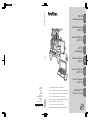 1
1
-
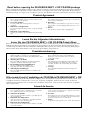 2
2
-
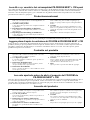 3
3
-
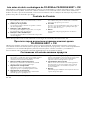 4
4
-
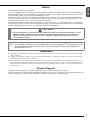 5
5
-
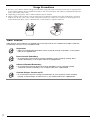 6
6
-
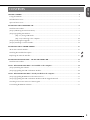 7
7
-
 8
8
-
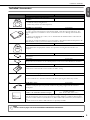 9
9
-
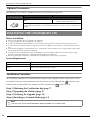 10
10
-
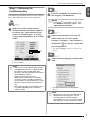 11
11
-
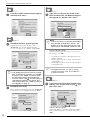 12
12
-
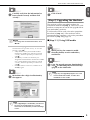 13
13
-
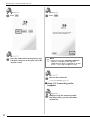 14
14
-
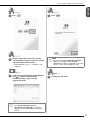 15
15
-
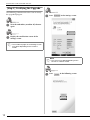 16
16
-
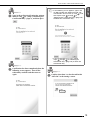 17
17
-
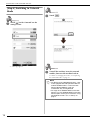 18
18
-
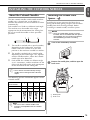 19
19
-
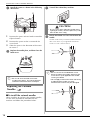 20
20
-
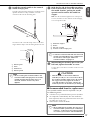 21
21
-
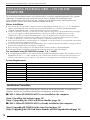 22
22
-
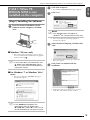 23
23
-
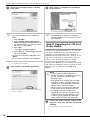 24
24
-
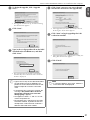 25
25
-
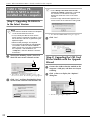 26
26
-
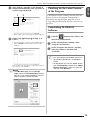 27
27
-
 28
28
-
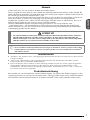 29
29
-
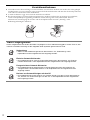 30
30
-
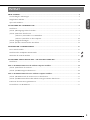 31
31
-
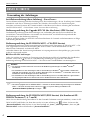 32
32
-
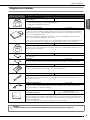 33
33
-
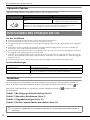 34
34
-
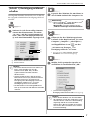 35
35
-
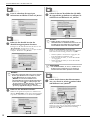 36
36
-
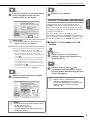 37
37
-
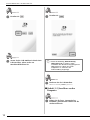 38
38
-
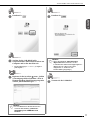 39
39
-
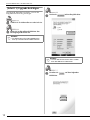 40
40
-
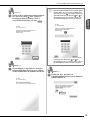 41
41
-
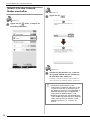 42
42
-
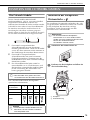 43
43
-
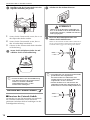 44
44
-
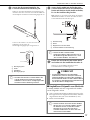 45
45
-
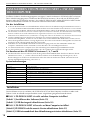 46
46
-
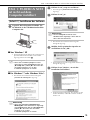 47
47
-
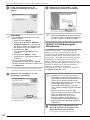 48
48
-
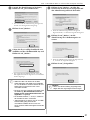 49
49
-
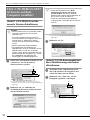 50
50
-
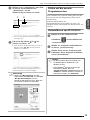 51
51
-
 52
52
-
 53
53
-
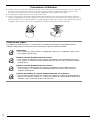 54
54
-
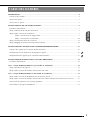 55
55
-
 56
56
-
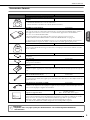 57
57
-
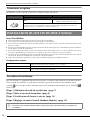 58
58
-
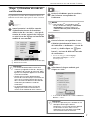 59
59
-
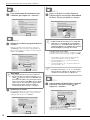 60
60
-
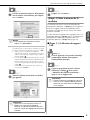 61
61
-
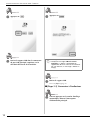 62
62
-
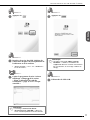 63
63
-
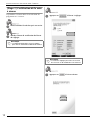 64
64
-
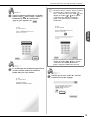 65
65
-
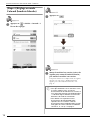 66
66
-
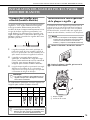 67
67
-
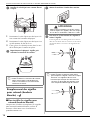 68
68
-
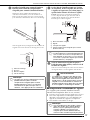 69
69
-
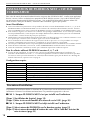 70
70
-
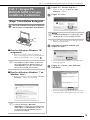 71
71
-
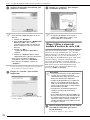 72
72
-
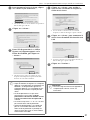 73
73
-
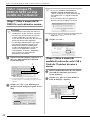 74
74
-
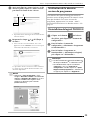 75
75
-
 76
76
-
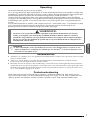 77
77
-
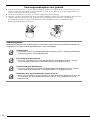 78
78
-
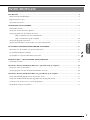 79
79
-
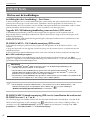 80
80
-
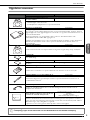 81
81
-
 82
82
-
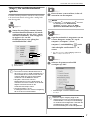 83
83
-
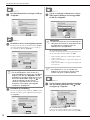 84
84
-
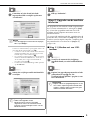 85
85
-
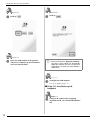 86
86
-
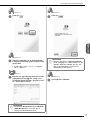 87
87
-
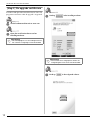 88
88
-
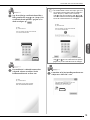 89
89
-
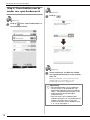 90
90
-
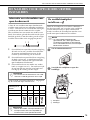 91
91
-
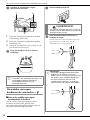 92
92
-
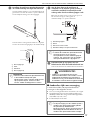 93
93
-
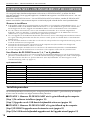 94
94
-
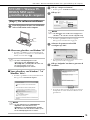 95
95
-
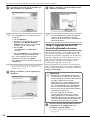 96
96
-
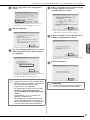 97
97
-
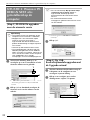 98
98
-
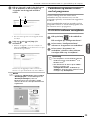 99
99
-
 100
100
-
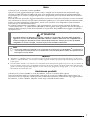 101
101
-
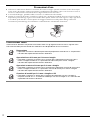 102
102
-
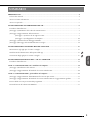 103
103
-
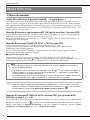 104
104
-
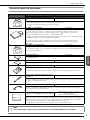 105
105
-
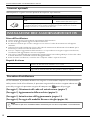 106
106
-
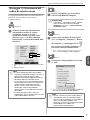 107
107
-
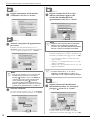 108
108
-
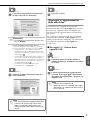 109
109
-
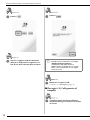 110
110
-
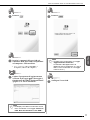 111
111
-
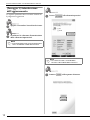 112
112
-
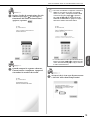 113
113
-
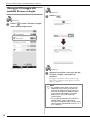 114
114
-
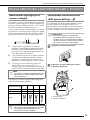 115
115
-
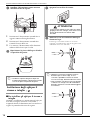 116
116
-
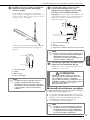 117
117
-
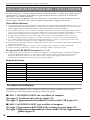 118
118
-
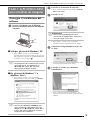 119
119
-
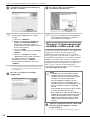 120
120
-
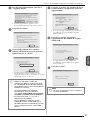 121
121
-
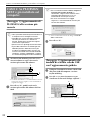 122
122
-
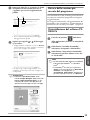 123
123
-
 124
124
-
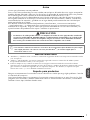 125
125
-
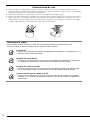 126
126
-
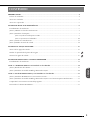 127
127
-
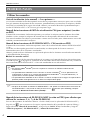 128
128
-
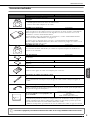 129
129
-
 130
130
-
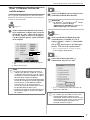 131
131
-
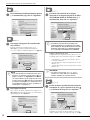 132
132
-
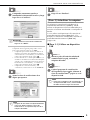 133
133
-
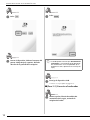 134
134
-
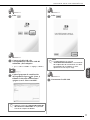 135
135
-
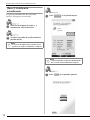 136
136
-
 137
137
-
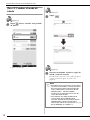 138
138
-
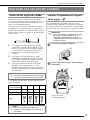 139
139
-
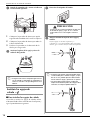 140
140
-
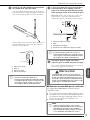 141
141
-
 142
142
-
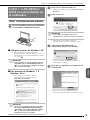 143
143
-
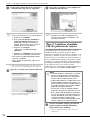 144
144
-
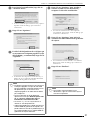 145
145
-
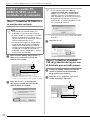 146
146
-
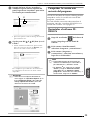 147
147
-
 148
148
-
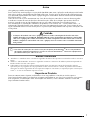 149
149
-
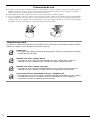 150
150
-
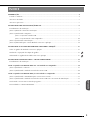 151
151
-
 152
152
-
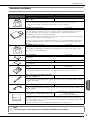 153
153
-
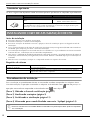 154
154
-
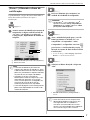 155
155
-
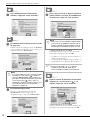 156
156
-
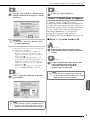 157
157
-
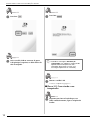 158
158
-
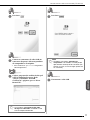 159
159
-
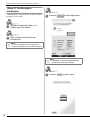 160
160
-
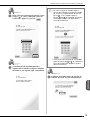 161
161
-
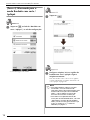 162
162
-
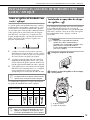 163
163
-
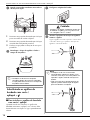 164
164
-
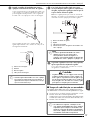 165
165
-
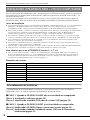 166
166
-
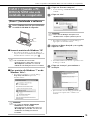 167
167
-
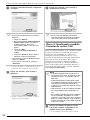 168
168
-
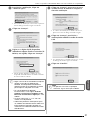 169
169
-
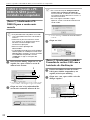 170
170
-
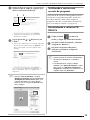 171
171
-
 172
172
-
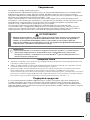 173
173
-
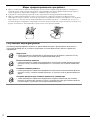 174
174
-
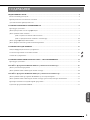 175
175
-
 176
176
-
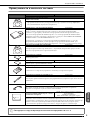 177
177
-
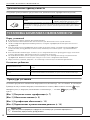 178
178
-
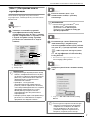 179
179
-
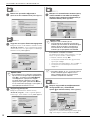 180
180
-
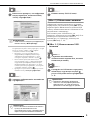 181
181
-
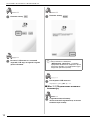 182
182
-
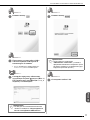 183
183
-
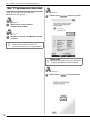 184
184
-
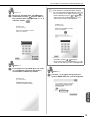 185
185
-
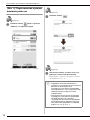 186
186
-
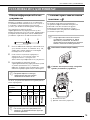 187
187
-
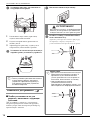 188
188
-
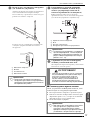 189
189
-
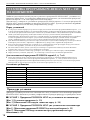 190
190
-
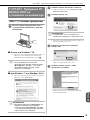 191
191
-
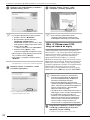 192
192
-
 193
193
-
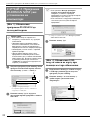 194
194
-
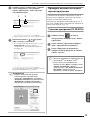 195
195
-
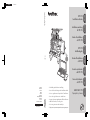 196
196
Brother PR655/PR655C Installatie gids
- Type
- Installatie gids
- Deze handleiding is ook geschikt voor
in andere talen
- English: Brother PR655/PR655C Installation guide
- italiano: Brother PR655/PR655C Guida d'installazione
- русский: Brother PR655/PR655C Инструкция по установке
- français: Brother PR655/PR655C Guide d'installation
- español: Brother PR655/PR655C Guía de instalación
- Deutsch: Brother PR655/PR655C Installationsanleitung
- português: Brother PR655/PR655C Guia de instalação
Gerelateerde artikelen
-
Brother Innov-is 4500D Installatie gids
-
Brother Innov-is BP2100 Installatie gids
-
Brother Innov-is XV8550D Installatie gids
-
Brother 1 Handleiding
-
Brother Innov-is XV8500D Installatie gids
-
Brother INNOV-IS 4000 Installatie gids
-
Brother Innov-is XP1 Installatie gids
-
Brother PE-700II Handleiding
-
Brother ULT2001/2001N/2001C/2002D/2003D Handleiding
-
Brother ULT2001/2001N/2001C/2002D/2003D Handleiding